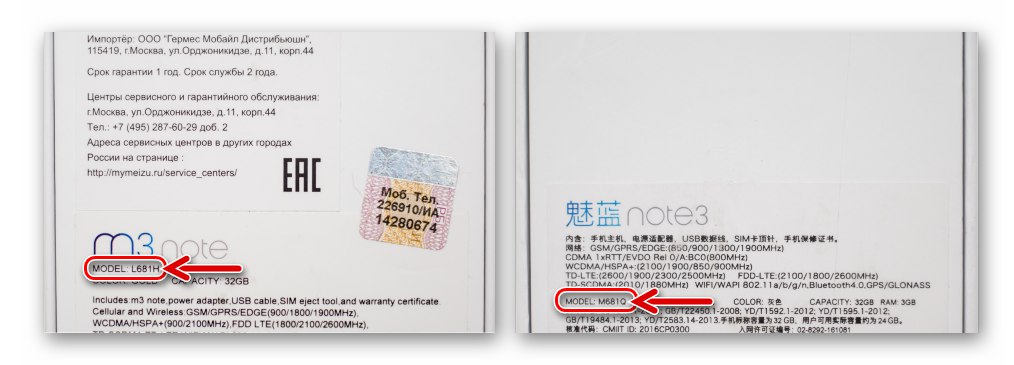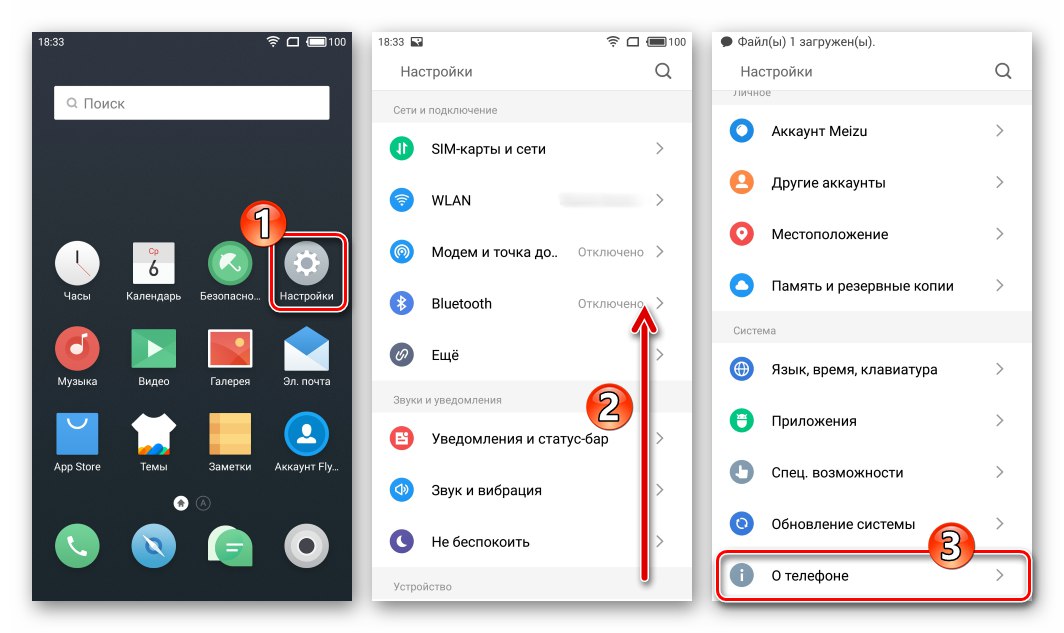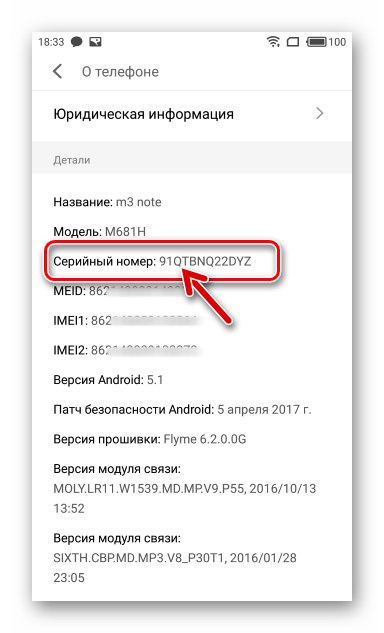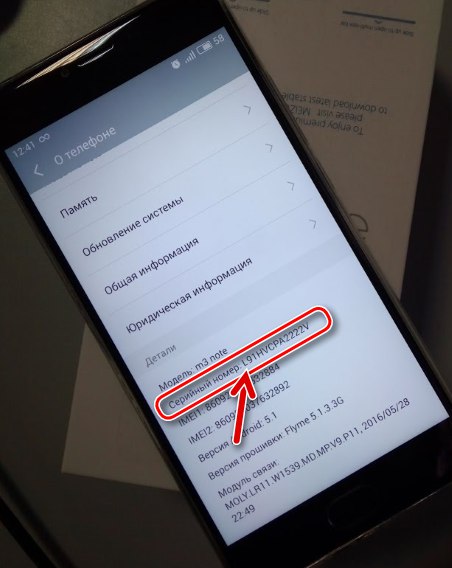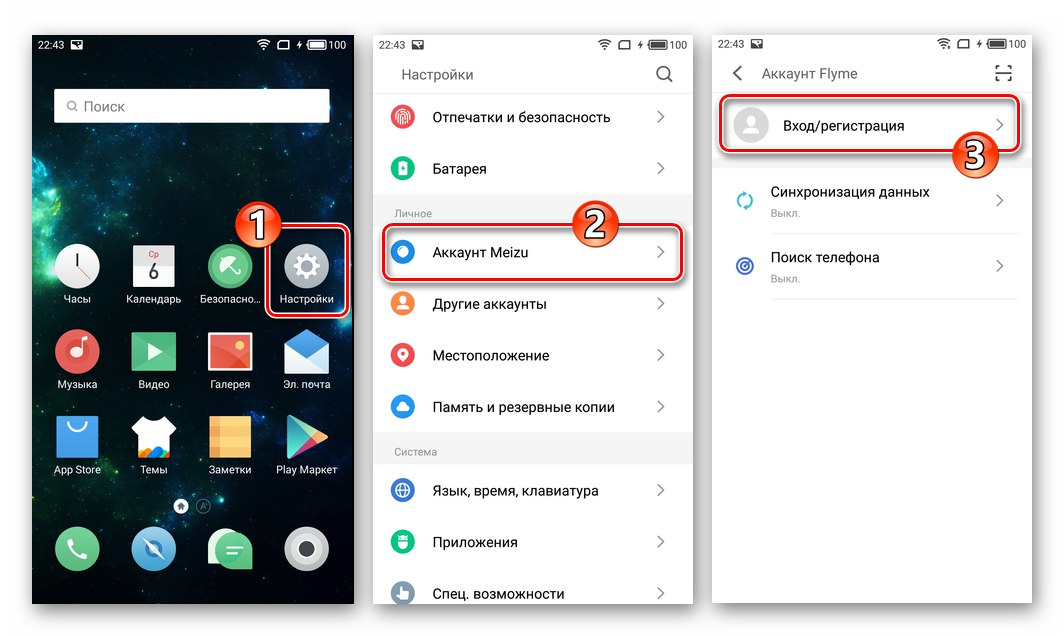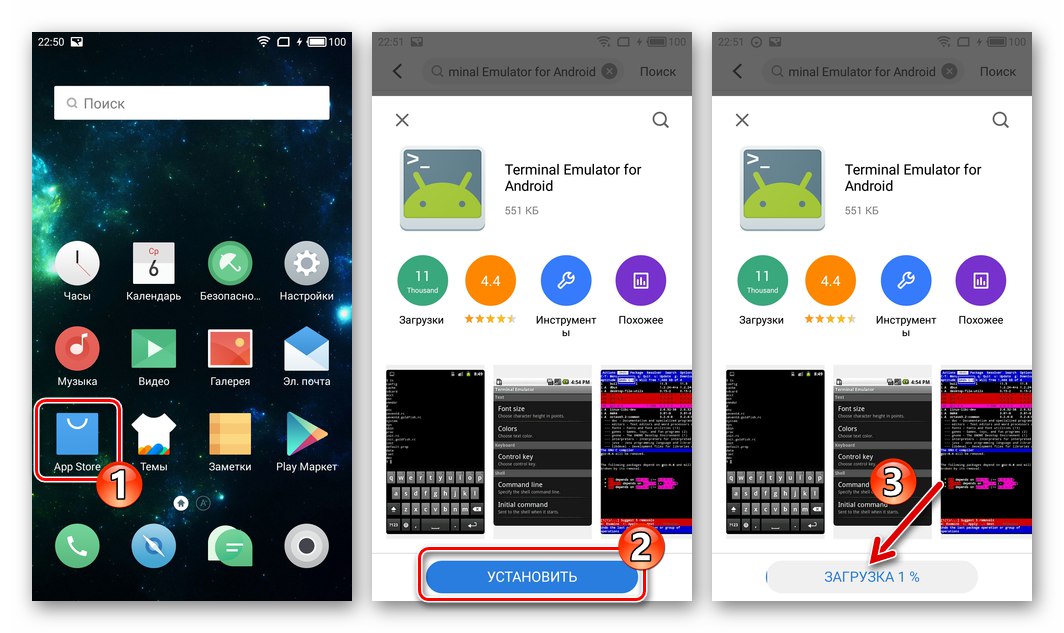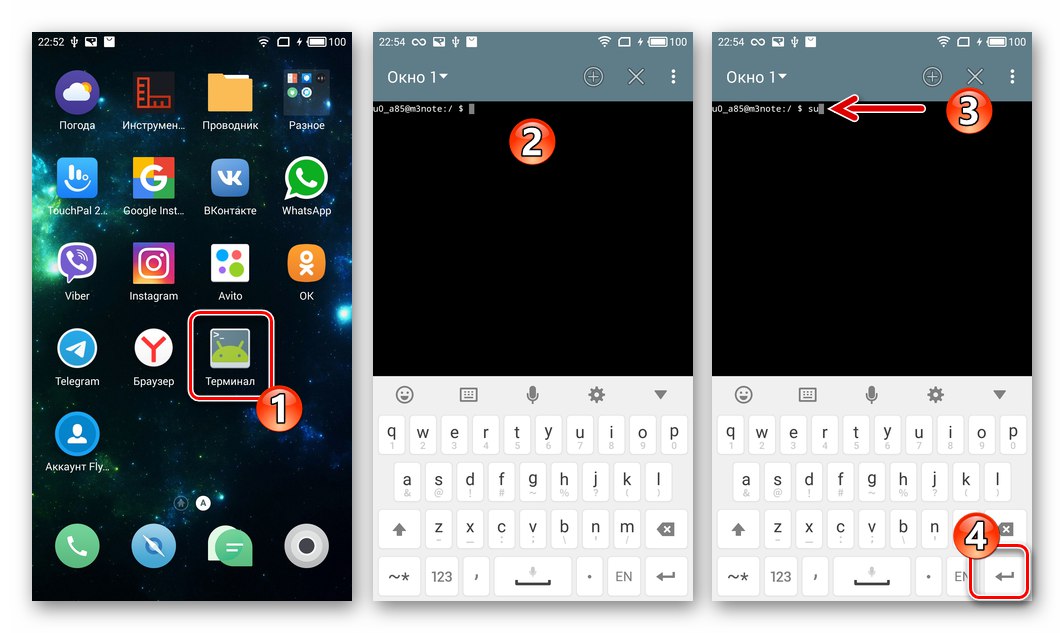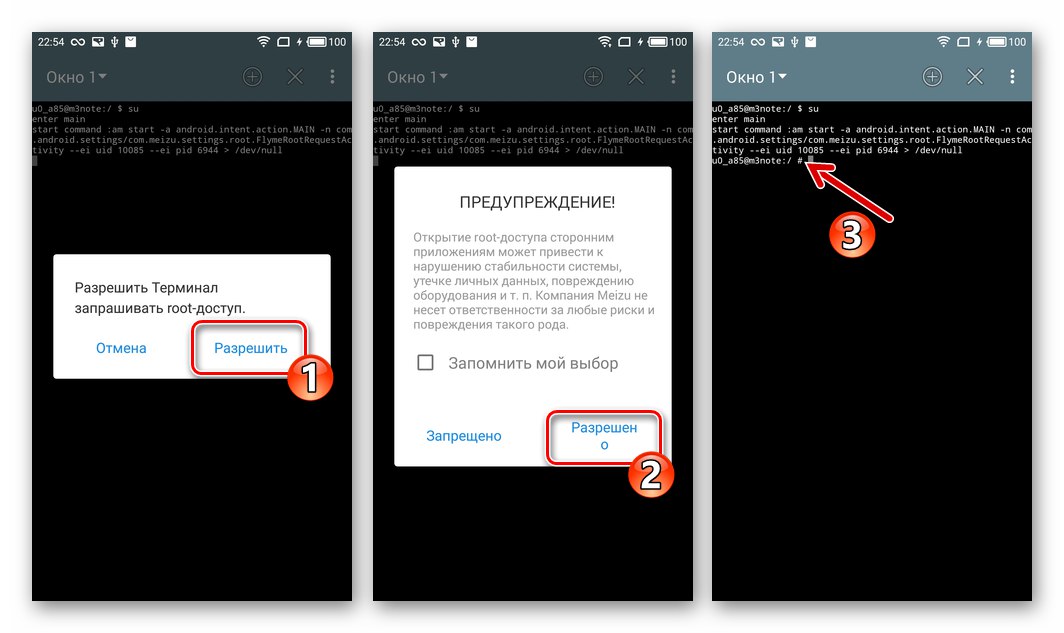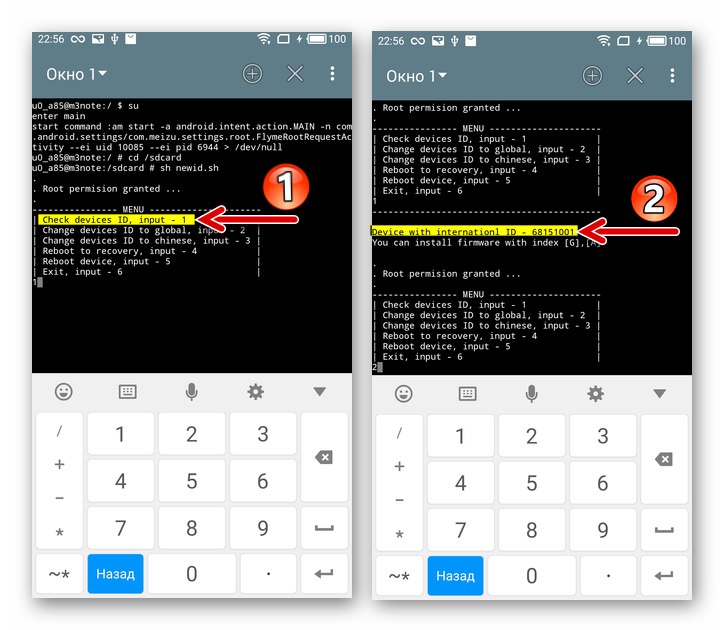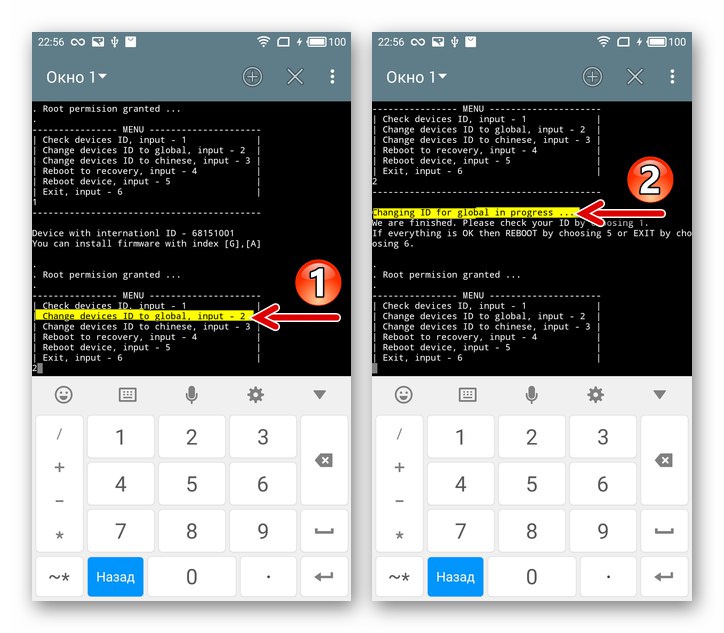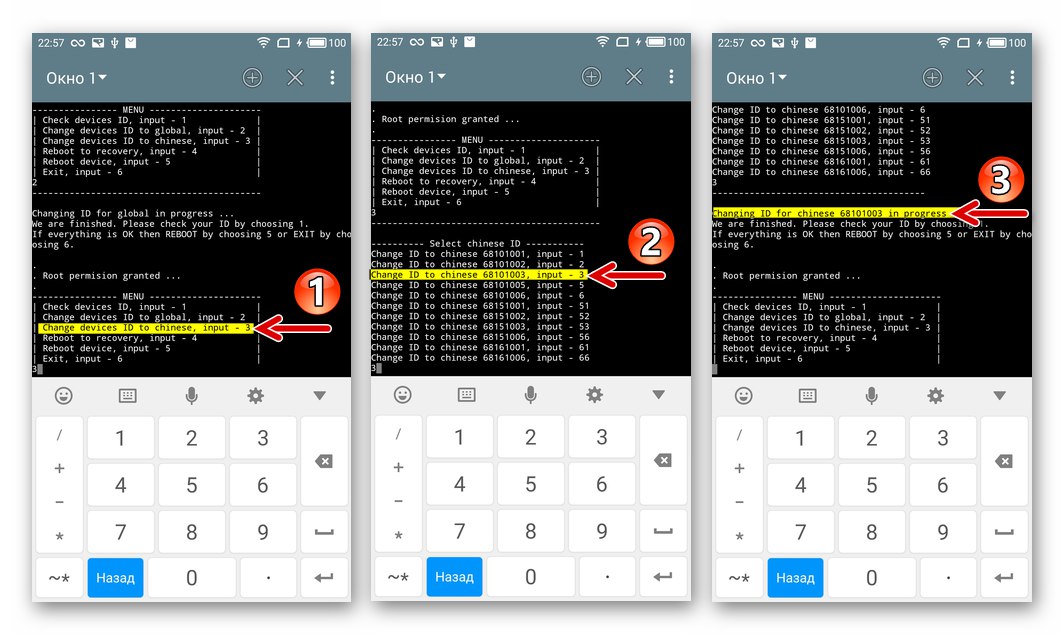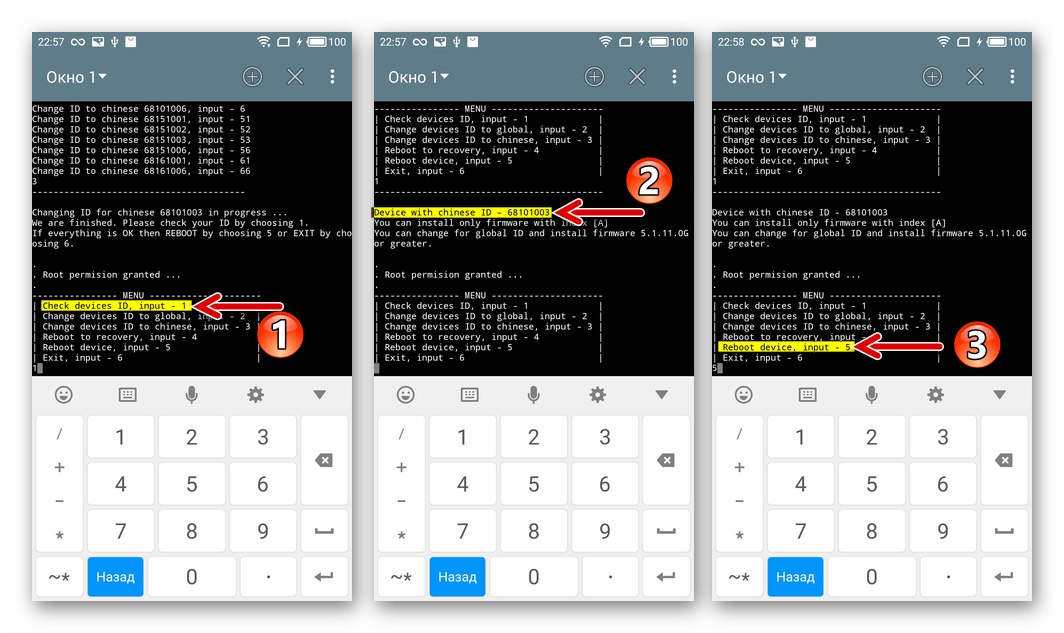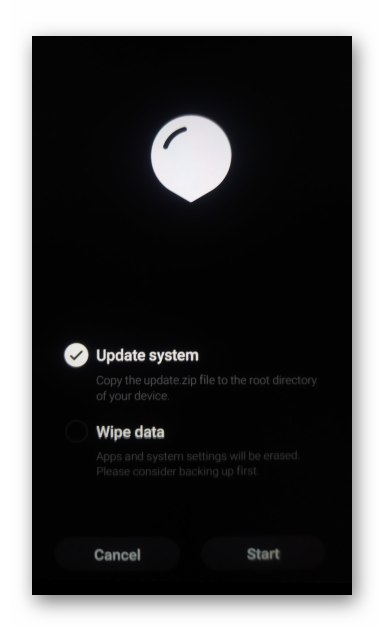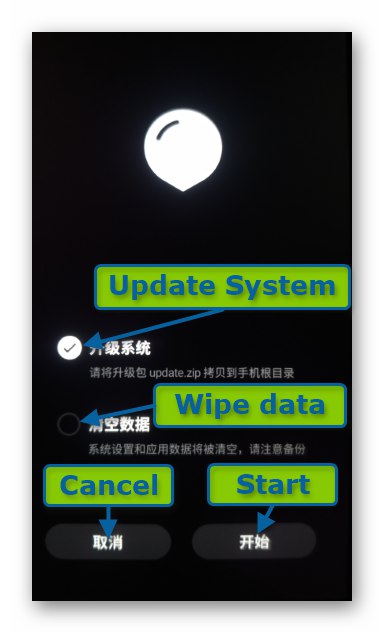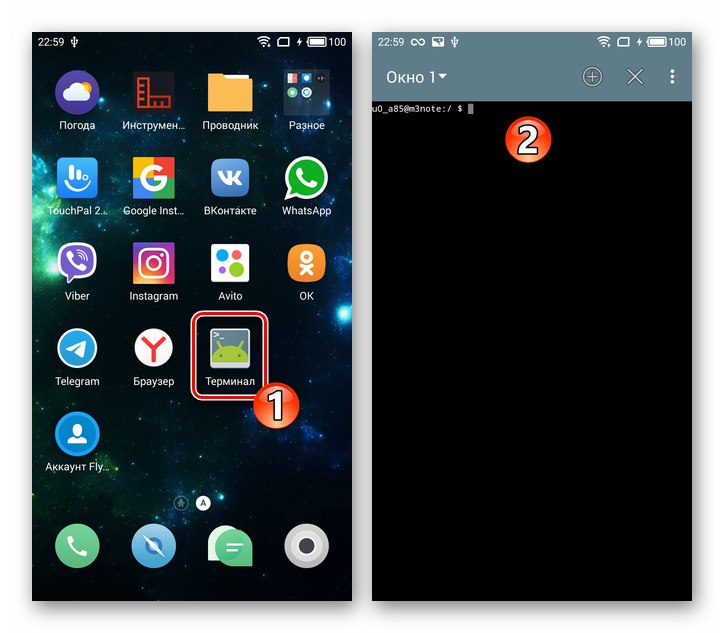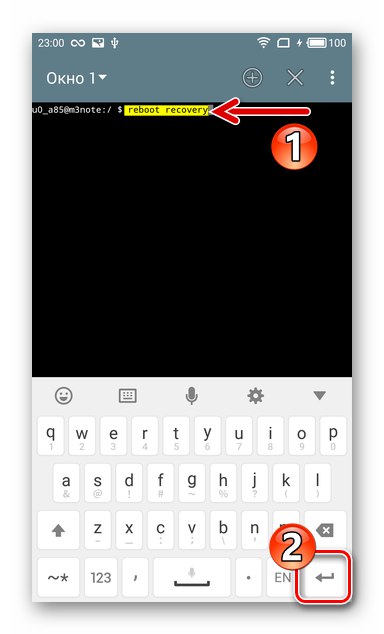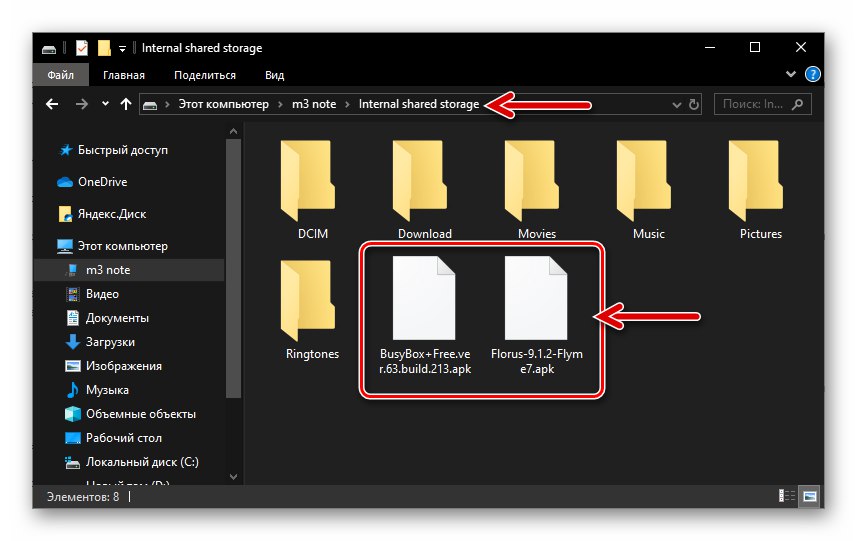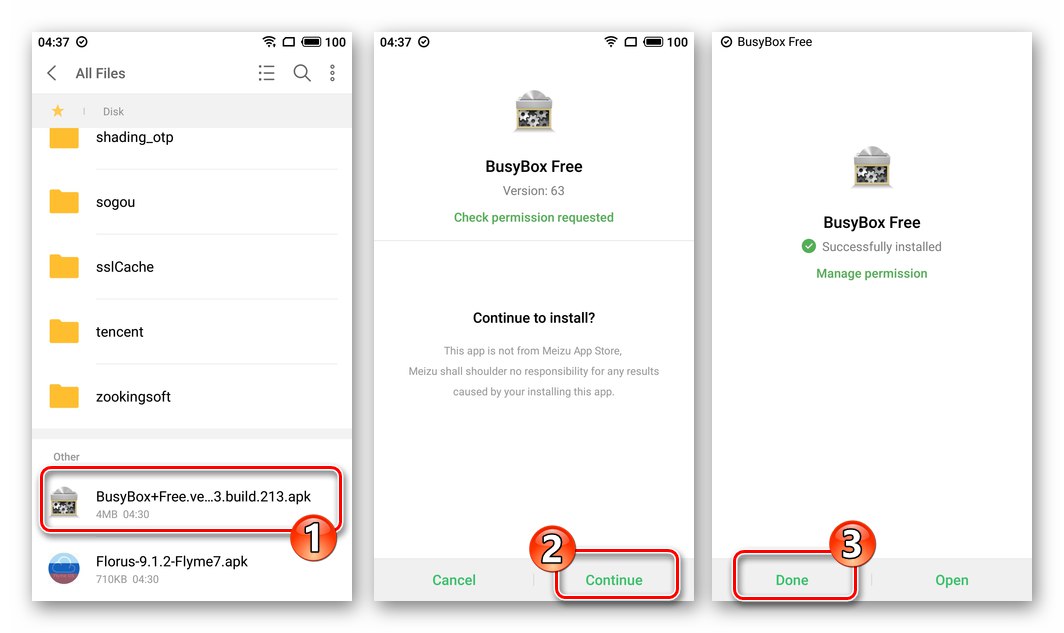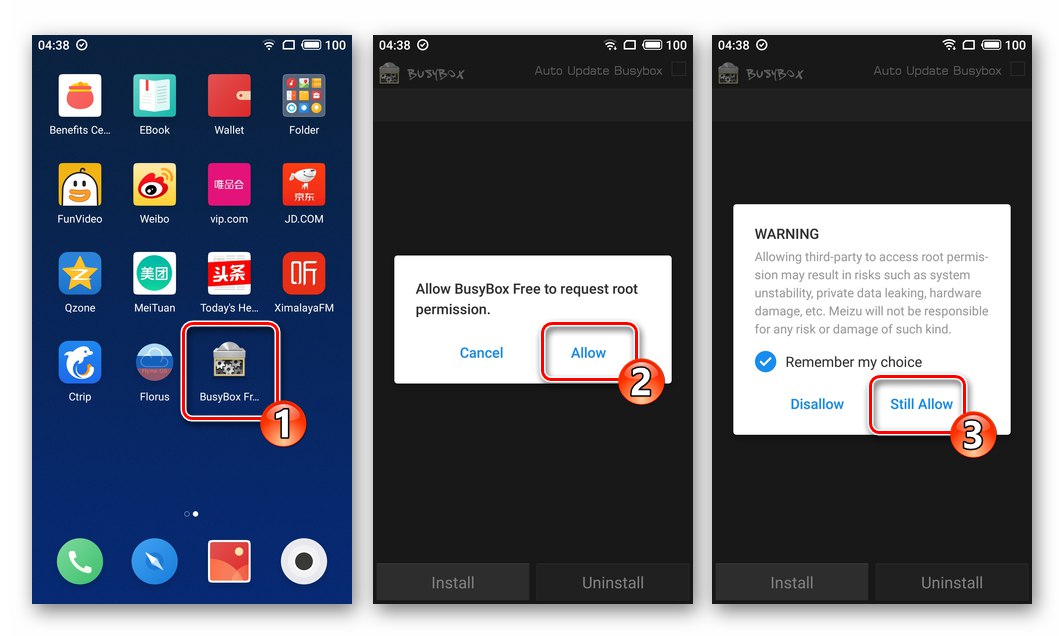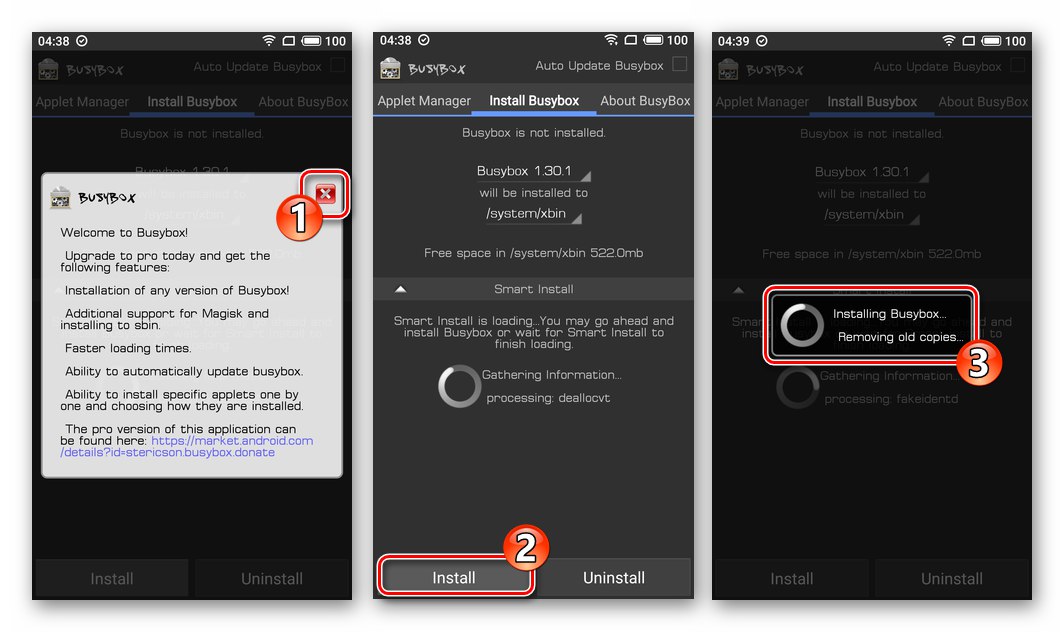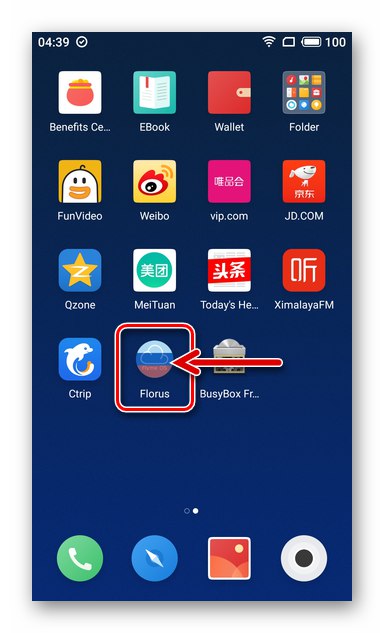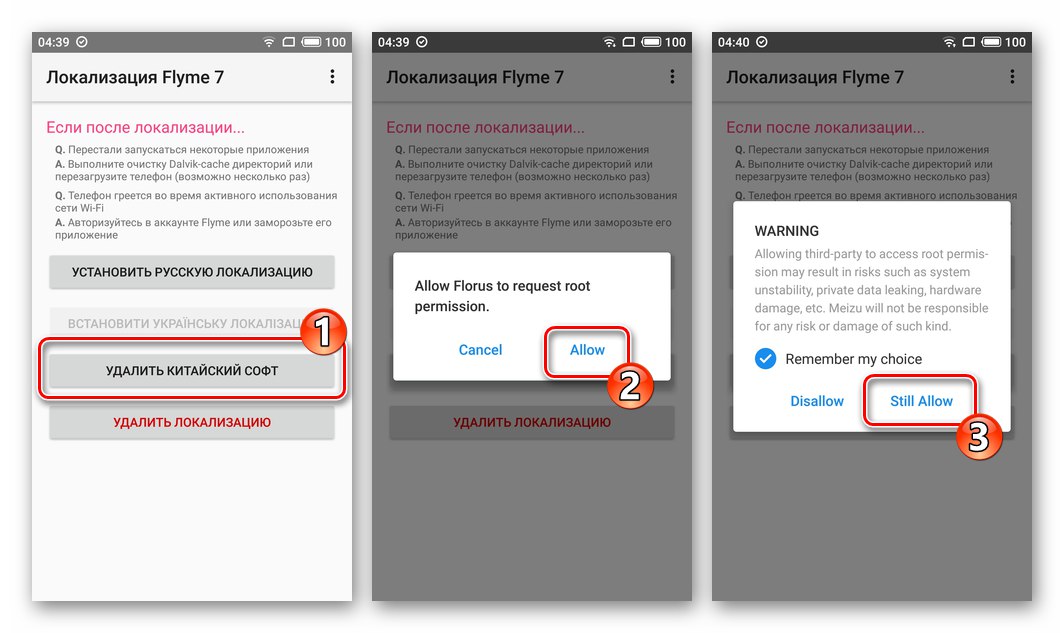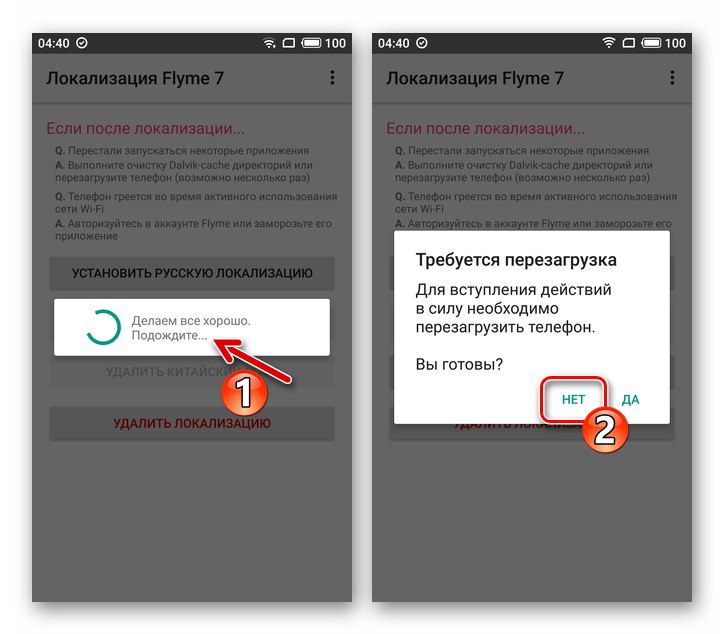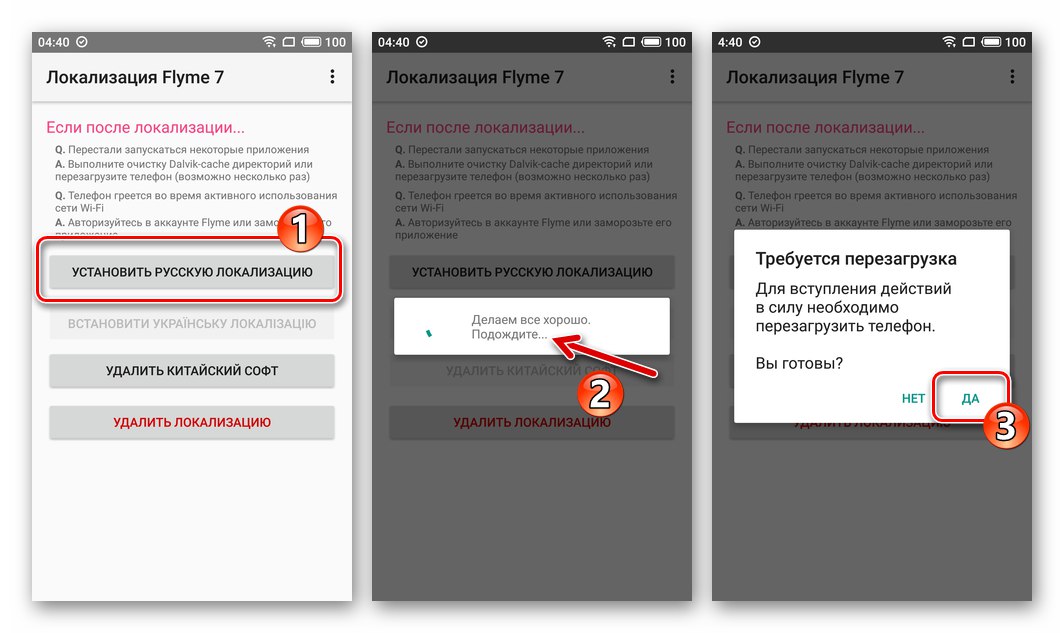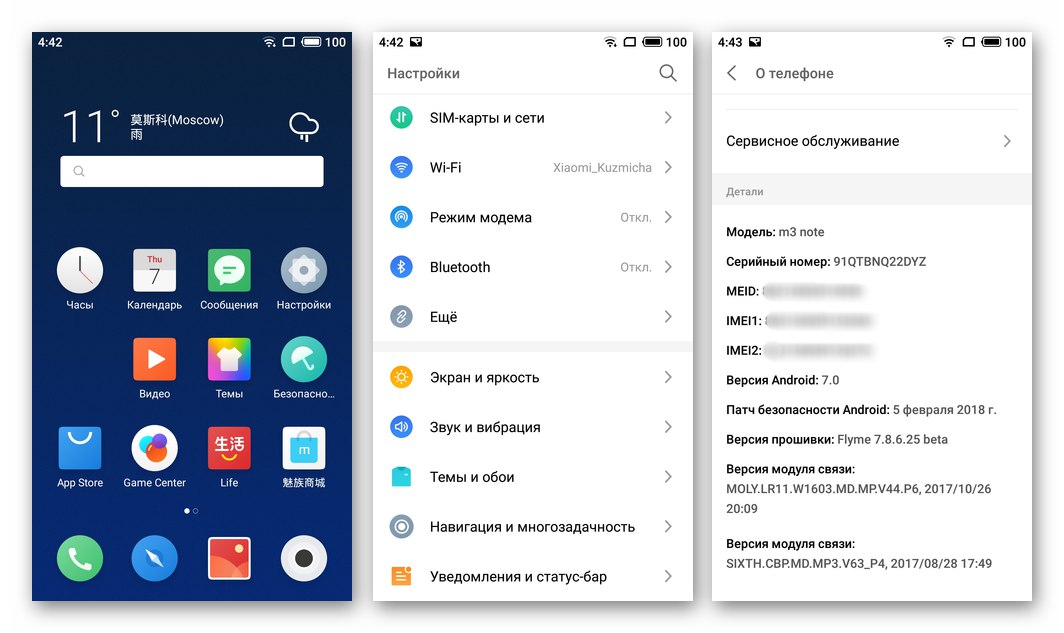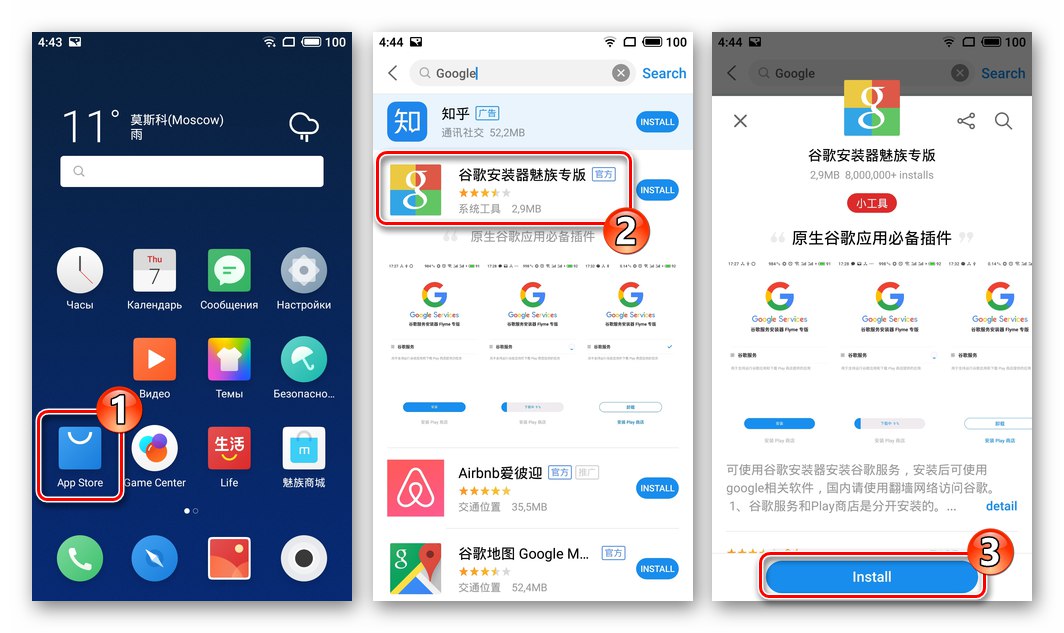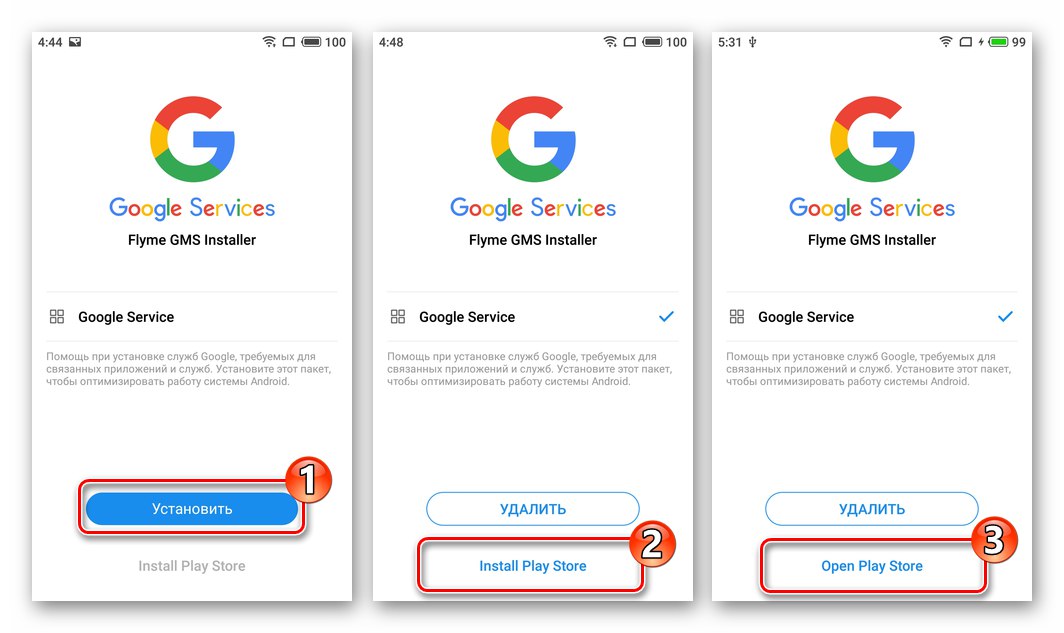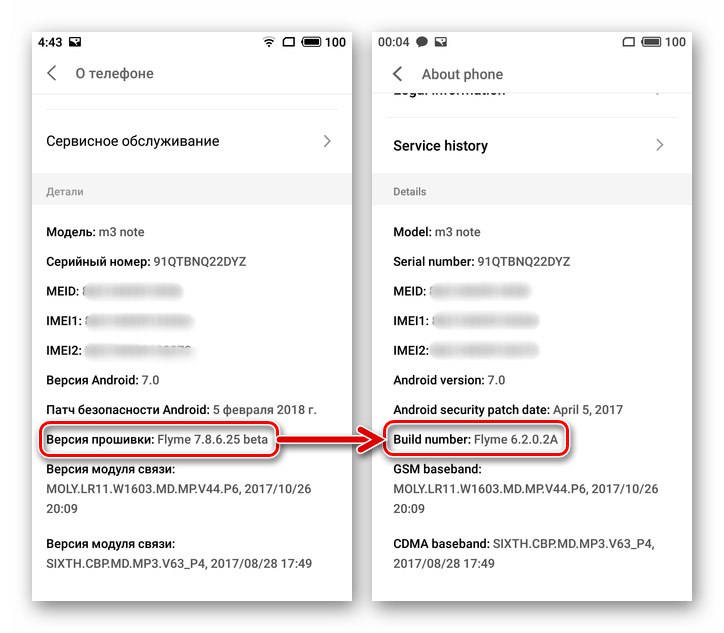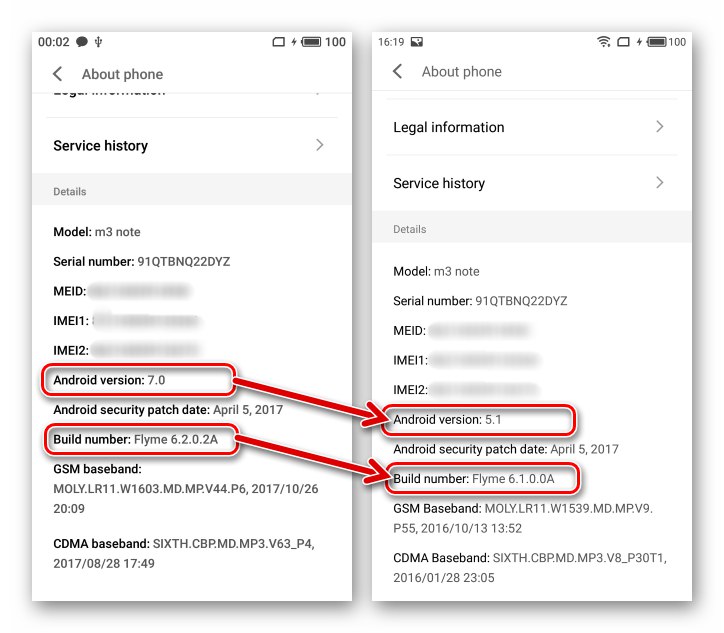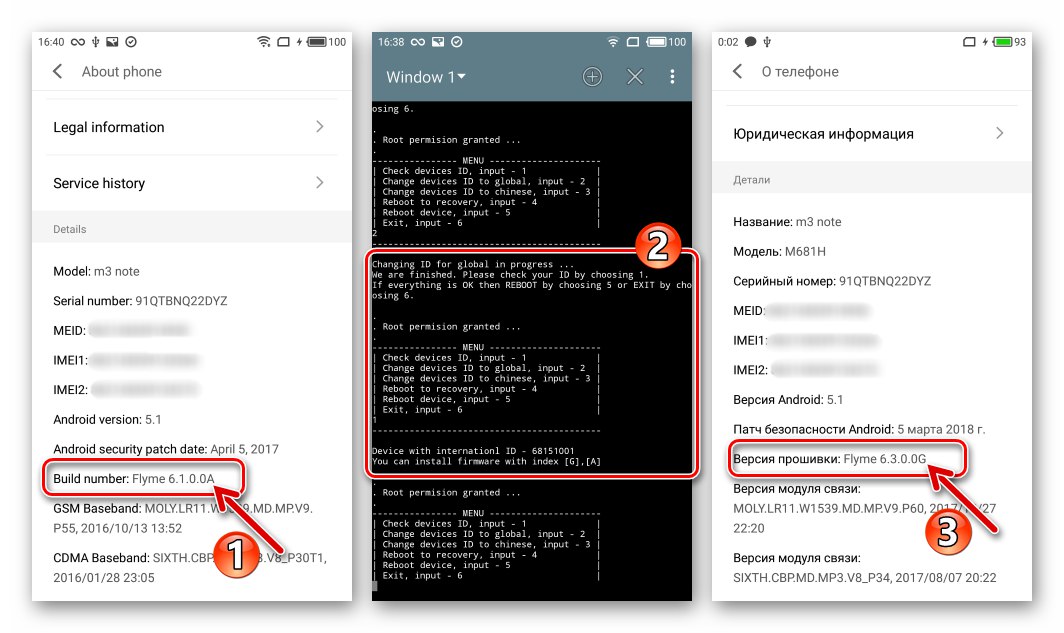Почти всички собственици на смартфони Meizu рано или късно трябва да се сблъскат с необходимостта да актуализират, преинсталират или променят типа Flyme OS на своето устройство. Статията ще обсъди какви операции могат да се извършват със системния софтуер на един от популярните модели на производителя - ще разгледаме няколко начина за мигане на устройството M3 Note.
Някои функции на софтуерната част на устройствата на Meizu Android не позволяват операции, включващи преинсталиране на тяхната операционна система в толкова широк диапазон, какъвто е случаят с устройства от много други производители. Актуализирането и връщането на версията на мобилната операционна система на смартфона M3 Note, както и пълното преинсталиране на фърмуера, са напълно осъществими за потребителя на устройството независимо и у дома. Не забравяйте обаче:
Всяка от процедурите, описани в статията при определени условия и / или въздействието на определени фактори може да повреди смартфона! Всички препоръки от материала се изпълняват от потребителя по свое усмотрение и на свой собствен риск и риск!
Важна информация и подготовка за фърмуер
Преди да пристъпите към относително прости инструкции за директно преинсталиране на Flyme OS на Meizu M3 Note, препоръчваме внимателно да проучите следната информация, както и да разберете как се извършват някои операции, придружаващи фърмуера на модела.
Модификации на смартфона
Има четири модификации на Meizu M3 Note - две от тях, произведени за китайския пазар, се характеризират с индекси M681Q и M681C, а другите две - M681H и L681H - са били предназначени за световно разпространение.
Изключително важно е правилно да определите индекса на модела на устройството, което ще мигате - от него зависи изборът на типа фърмуер, който е възможен за безопасна и ефективна инсталация, което е описано в следващия раздел на нашата статия.
- Възможно е да разберете точно модификацията, като погледнете етикета, разположен на опаковката на устройството - това е единственият начин да получите 100% надежден резултат:
![Meizu M3 Note - модификация (версия) на смартфона на етикета от кутията]()
- Ако кутията на устройството не е запазена, индексът на модела се изчислява по серийния номер на устройството, който може да бъде открит, като отидете в средата на Flyme OS по пътя "Настройки" ("Настройки") — „За телефона“ („За телефона“):
![Настройки на бележката на Meizu M3 - Всичко за телефона]()
Моля, обърнете внимание, че този метод не е 100% надежден, тъй като сериалът, показан от телефона, може да бъде променен чрез определени манипулации!
![Meizu M3 Забележка за откриване на идентификатора на телефона по серийния номер на устройството]()
Погледнете началото на серийния номер. Ако първата буква е "L", след това модификацията на съществуващия апарат - L681H.
![Забележка на Meizu M3 - сериен номер на модификация L681H]()
Ситуацията, когато първото число е число «91», означава, че индексът на вашето устройство започва с "М"... Ако след «91» наблюдаваното "Q" или „ОТ“, тогава пред вас е модификация M681Q или M681C съответно. И накрая, ако след първите две цифри дойде "H" - тогава можем да предположим (повтаряме, НЕ 100%), че имате смартфон Meizu M3 Note в ръцете си M681H.
Видове фърмуер, връзки за изтегляне
По подразбиране китайските и международните устройства работят на един от двата типа фърмуер - "А" (Универсален) и "G" (Глобален) съответно. Основното нещо, от гледна точка на обикновен потребител от нашата страна, разликата между тези решения е липсата на руска локализация в първата и наличието на такава в интерфейса на втората.
Последният от съществуващите сборки на Flyme OS за Meizu M3 Note (по време на настоящото писане поддръжката на производителя за модела е прекратена, не се планира пускането на нов фърмуер):
-
Стабилен:
- "Глобално"... Въз основа на Android 5.1 - 6.3.0.0G
- "Универсален"... Въз основа на Android 5.1 - 6.1.0.0A; базиран на Android 7.1 - 6.3.0.3A
-
Бета:
- "Глобално" — 6.7.4.11G (Android 5.1).
- "Универсален" — 7.8.4.25 (Flyme OS 7, Android 7).
Изтеглете глобалния фърмуер (G) на смартфона Meizu M3 Note от официалния уебсайт
Изтеглете Universal-Firmware (A) на смартфона Meizu M3 Note от официалния уебсайт
По отношение на възможността за инсталиране на различни видове системи на устройства с различни индекси, трябва да се отбележи следното:
- M681Q и M681C - "роден" фърмуер за тези модификации са сборки "И", но ако промените идентификатора на устройството на международен, е възможно да инсталирате Fly OS "G".
- M681H - инсталирани по време на производството "G"- фърмуерът, който според намерението на производителя трябва да контролира устройството, като се актуализира по време на неговия жизнен цикъл. В този случай инсталирайте Flyme OS "А" на устройства с тази модификация е възможно, но първо трябва да смените идентификатора на "китайски".
-
L681H - както в случая с M681H, фабричният фърмуер на модификацията "L" - Глобално. Собствениците на Meizu M3 Note L681H трябва да вземат предвид много важен момент - в никакъв случай не трябва да се опитват да инсталират в устройството с посочения индекс "А"-Сглобяване (универсална) Fly OS! Замяната на идентификатора е безсмислена в случай на тази модификация!
Нарушаването на посоченото "правило" води до "oskirpichivaniya" смартфон, невъзстановим без специализирани инструменти (програмист), които са недостъпни за обикновения потребител!
Изтеглянето на най-новите пакети Flyme OS за инсталиране на въпросното устройство, в допълнение към официалния уебсайт, е достъпно на следните връзки:
Изтеглете фърмуера 6.3.0.0G Stable (Android 5.1) на смартфона Meizu M3 Note
Изтеглете фърмуера 6.7.4.11G (бета) (Android 5.1) за смартфона Meizu M3 Note
Изтеглете фърмуера 6.1.0.0A Стабилен (Android 5.1) на смартфона Meizu M3 Note
Изтеглете фърмуера 6.3.0.3A Стабилен (Android 7.1) на смартфона Meizu M3 Note
Изтеглете фърмуера 7.8.4.25А (Beta) (Flyme OS 7, Android 7) за смартфона Meizu M3 Note
Статията допълнително манипулира апарата. M681Hно собствениците M681Q и M681C може да използва всички изброени по-долу методи за мигане на устройството, при условие че пакетът с операционната система е избран правилно за инсталиране и привеждане на идентификатора на смартфона в съответствие с инсталирания модул. Потребители L681H ще трябва да се ограничите до използването само на методи №2 и №3 от статията, като изтеглите "G"-системен пакет за Meizu M3 Note.
Архивиране на информация
В почти всички случаи се препоръчва да преинсталирате ОС на Meise M3 Note с предварително почистване на паметта на смартфона от съдържащите се в него данни. В допълнение, дори по време на нормална работа или актуализиране на Flyme OS възникват грешки, което води до необходимостта от презаписване на паметта на устройството, което води до загуба на потребителска информация, така че необходимостта от архивиране е неоспорима.
Прочетете също: Начини за създаване на резервно копие на информация от паметта на устройство с Android
Запазете цялата важна за вас информация от паметта на Meizu M3 Note на безопасно място за съхранение по всякакъв наличен начин (директно копиране на диск на компютър, качване в "облака", синхронизиране с акаунт в Google и т.н.). По-долу се описва възможността за създаване на локално архивиране и възстановяване на данни от него, като се използват средствата, предоставени в Flyme OS 6.
Архивиране
- Превключете от вашия смартфон на "Настройки" ("Настройки"), В глава "Личен" ("Личен") докоснете „Памет и архиви“ („Съхранение и архивиране“).
- Щракнете Копиране и възстановяване („Архивиране и възстановяване на данни“), след което докоснете „Архивиране“ ("Архивиране сега") на екрана, който се отваря.
- Изберете типовете данни, които ще бъдат архивирани, като поставите / премахнете отметките в квадратчетата срещу елементите в списъка, показан на екрана. За да започнете създаването на резервно копие, докоснете „Започнете да копирате“ („Стартиране на архивиране“).
- Изчакайте процедурата да завърши, след което докоснете "Свършен" ("Свършен").
- Свържете Meiza M3 Note към вашия компютър и копирайте папката „Архивиране“ от вътрешната памет на телефона до диска "голям брат" за съхранение. Ако телефонът ви има сменяемо устройство за съхранение, можете да копирате посочената директория в него.
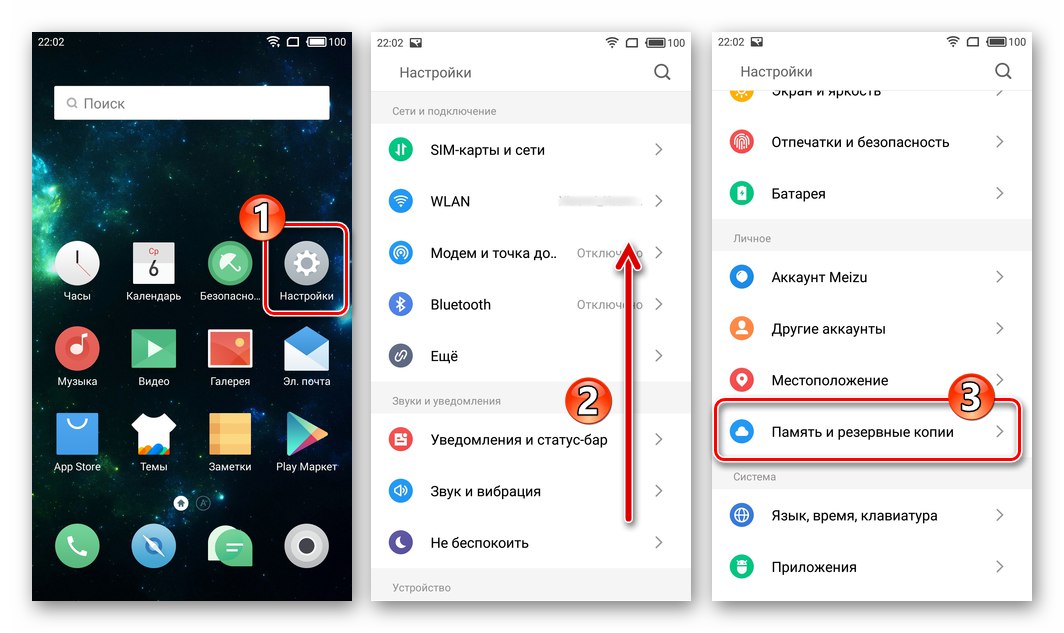
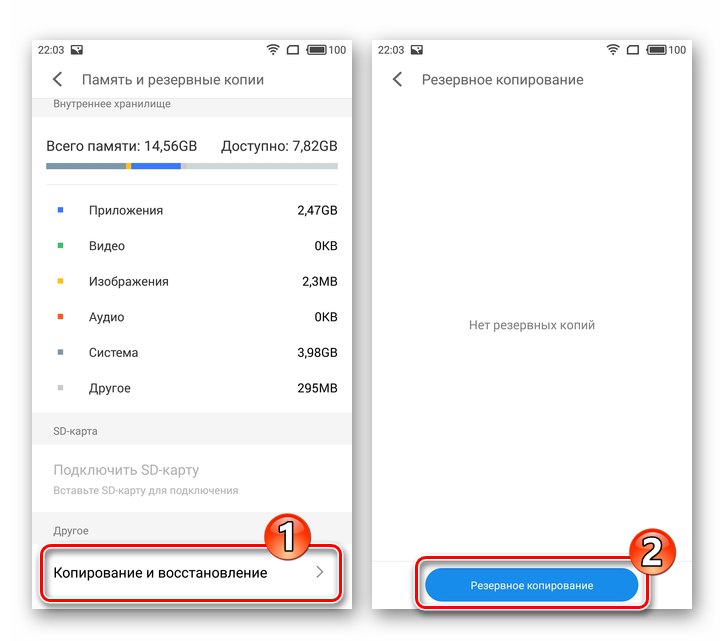
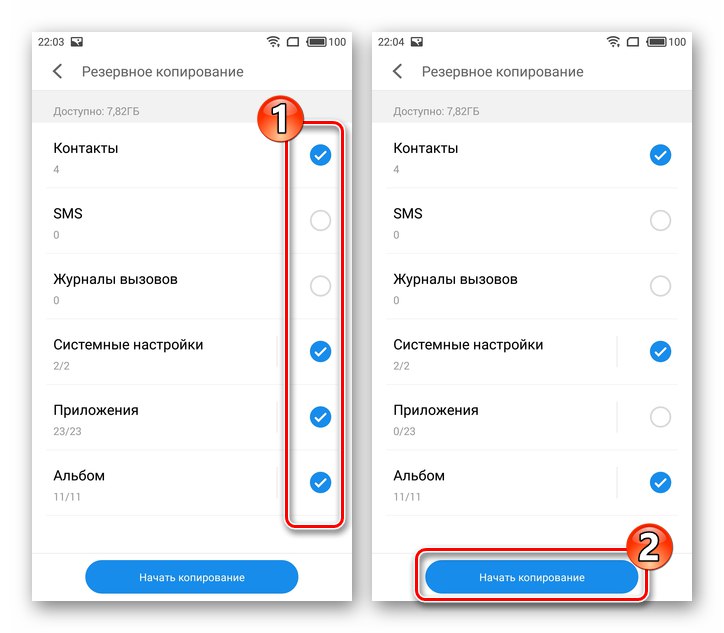
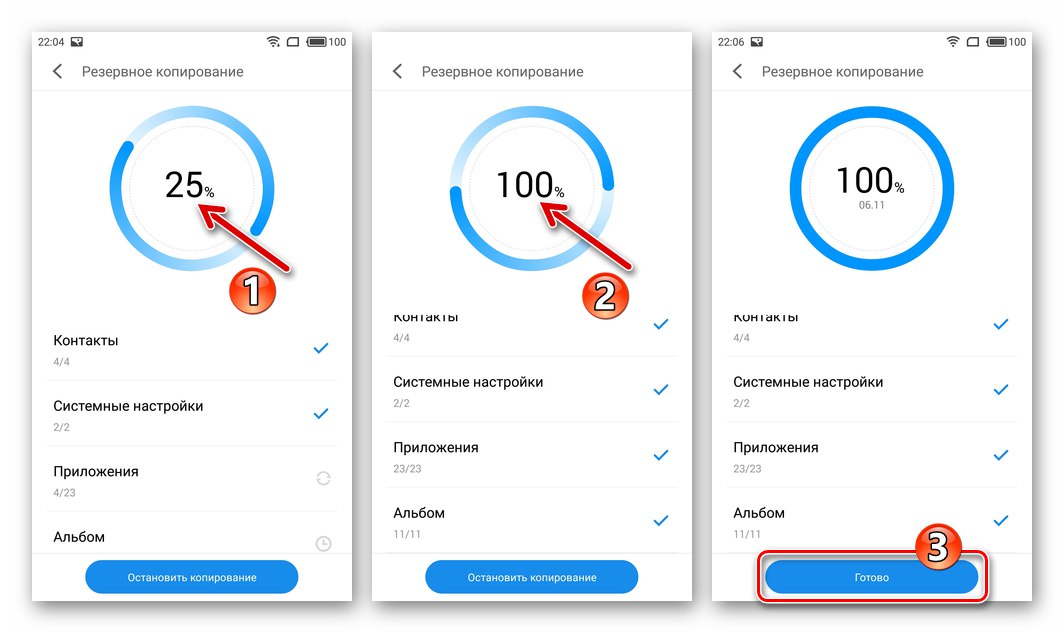
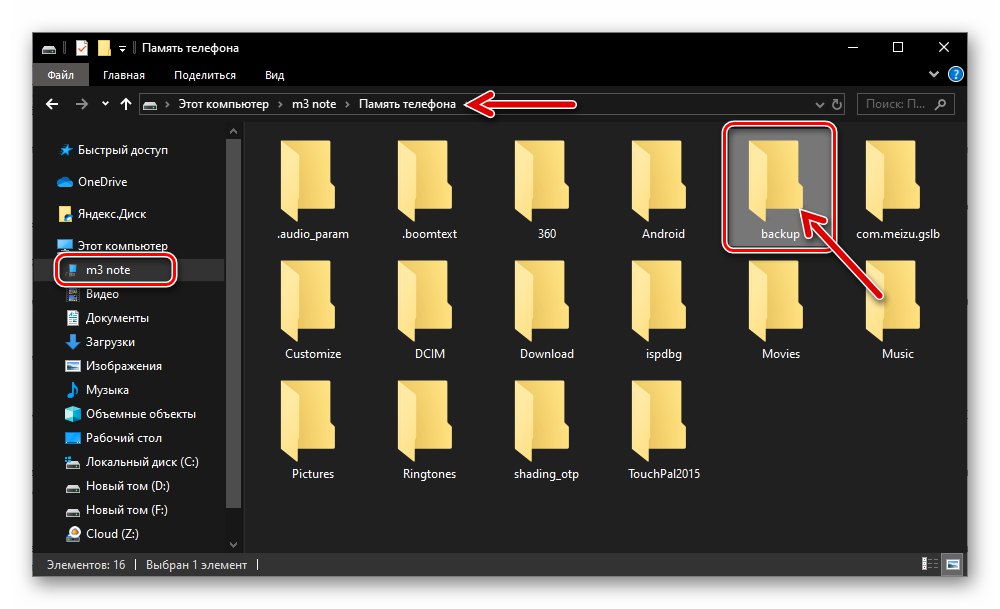
Възстановяване
- Поставете предварително оформения инструмент „Архивиране“ Fly OS папка „Архивиране“към вътрешната памет на смартфона.
- Отидете на „Памет и архиви“ („Съхранение и архивиране“) от "Настройки" ("Настройки") операционната система на устройството, докоснете името (датата на създаване) на архива, от който ще бъдат извлечени данните.
- Ако трябва да възстановите само определени видове данни, премахнете отметките в квадратчетата срещу ненужните имена. За да отидете за извличане на информация, докоснете „Възстановяване“ ("Възстанови").
- Изчакайте до края на възстановяването на данните, след което бутонът ще се появи на екрана. "Свършен" - щракнете върху него и след това рестартирайте смартфона си.
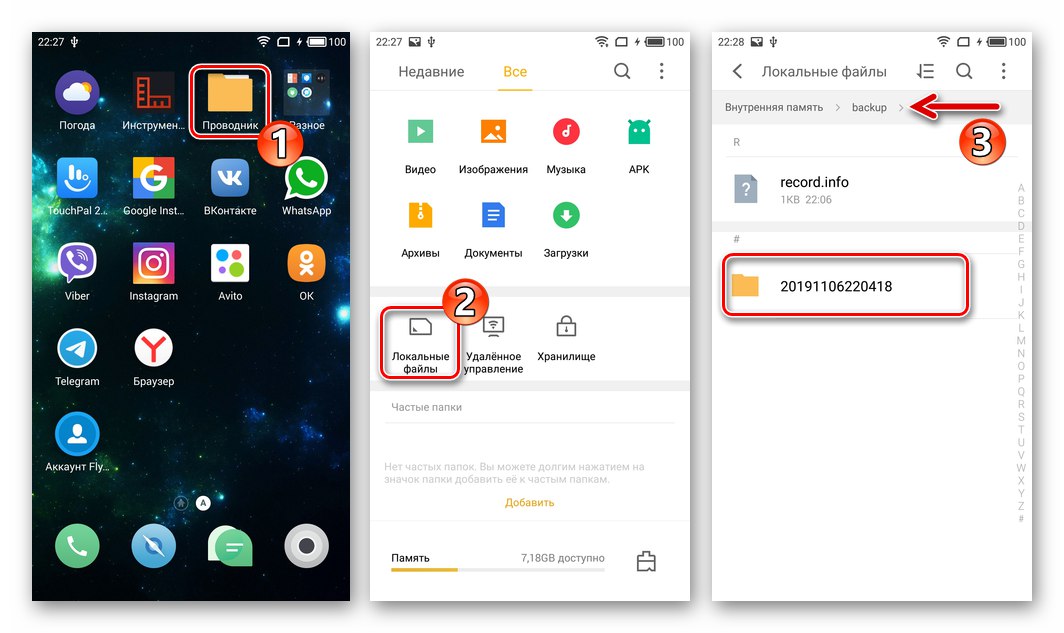
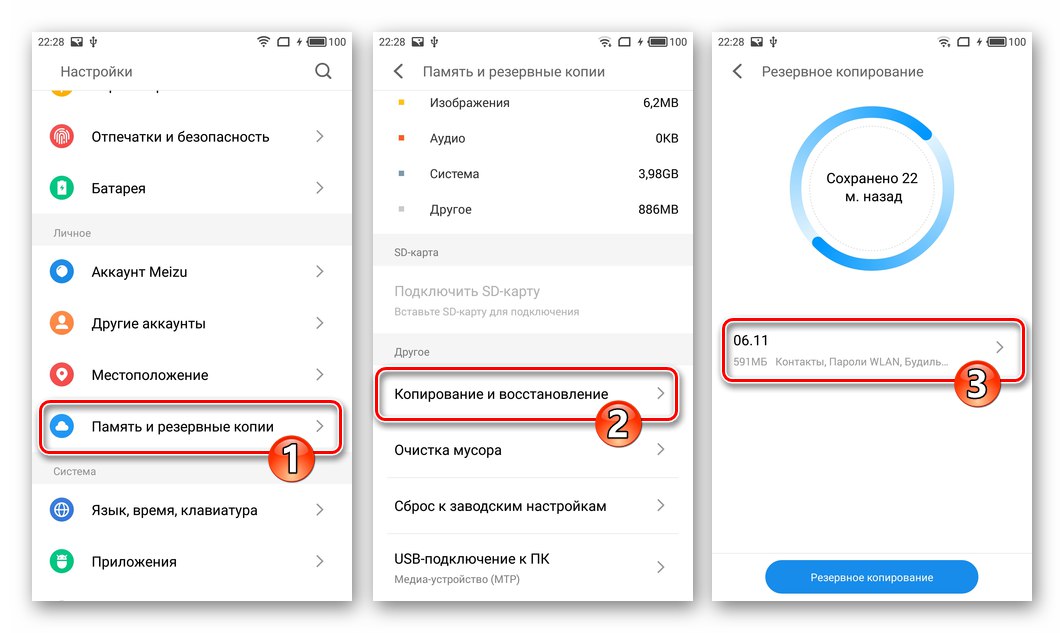
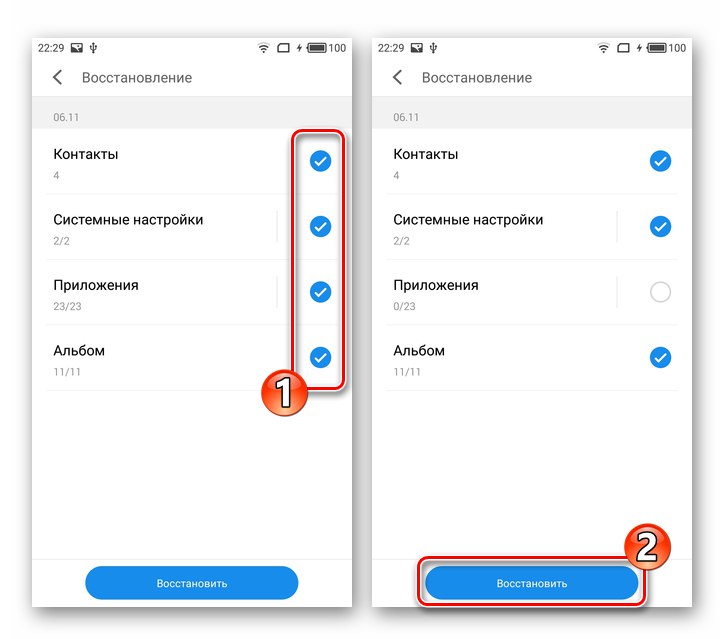
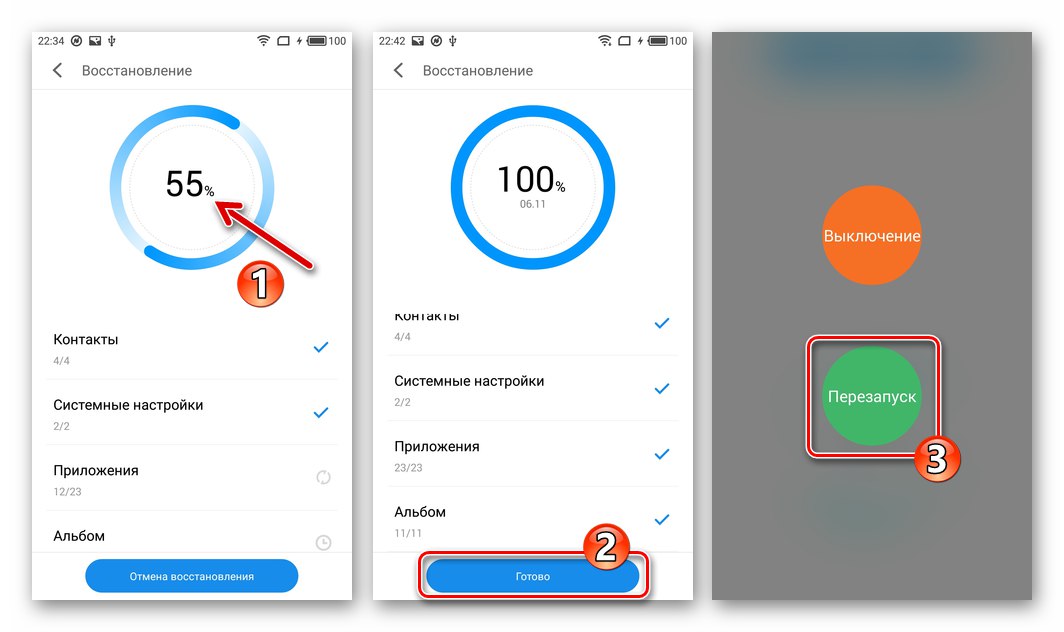
Привилегии на суперпотребител
За извършване на много манипулации, които включват сериозна намеса в системния софтуер на Meizu M3 Note, по-специално, за извършване на операцията, описана по-долу за замяна на идентификатора на устройството, русификация на интерфейса "А"-фирмуер и др. трябва да получите root права. В средата на Flyme OS 6 това е възможно, както е описано по-долу.
Моля, обърнете внимание, че можете да деактивирате root права на устройство само като го мигате!
- Въведете акаунта в Meizu (акаунт за Flyme) във вашия смартфон, ако това не е правено преди. В средата на Flym OS 6 входът и паролата се въвеждат, следвайки пътя "Настройки" ("Настройки") — „Профил в Meizu“ („Акаунт в Meizu“) — "Регистрация за вход" (Вход / Регистрация).
![Настройки на бележката на Meizu M3 - Акаунт в Meizu - Регистрация за вход]()
Ако все още не сте създали акаунт в екосистемата Meizu и не знаете как да направите това, можете да използвате подробното описание на процедурата, достъпно на следната връзка:
![Meizu M3 Забележете как да добавите акаунт на Meizu към смартфон]()
Повече информация: Регистриране на акаунт в Meizu и добавяне на акаунт към смартфон
- Върнете се към основния списък "Настройки", отворете раздела „Отпечатъци и сигурност“ („Отпечатъци и сигурност“) на разположение в категорията „Устройство“ („Устройство“).
- Превъртете през отворения списък с параметри, намерете елемента "Корен достъп" ("Разрешение за корен") и го докоснете.
- Проверете информацията, представена на екрана, поставете отметка в квадратчето под нея "Да приеме" („Приемам“) и след това докоснете "ДОБРЕ".
- Въведете паролата от акаунта за Fly, въведен в телефона в прозореца, който се появява, щракнете "ДОБРЕ", който инициира рестартиране на устройството.
- След рестартиране продължете по пътеката "Настройки" ("Настройки") — „Отпечатъци и сигурност“ („Отпечатъци и сигурност“) — "Корен достъп" ("Разрешение за корен"). Уверете се в ефективността на процедурата - сега мениджърът за управление на root права, вграден в Fly OS, се отваря по посочения път.
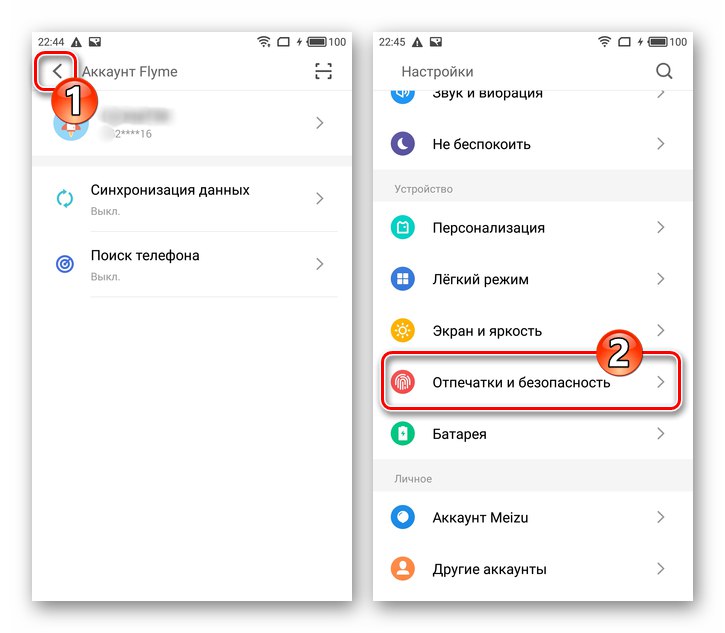
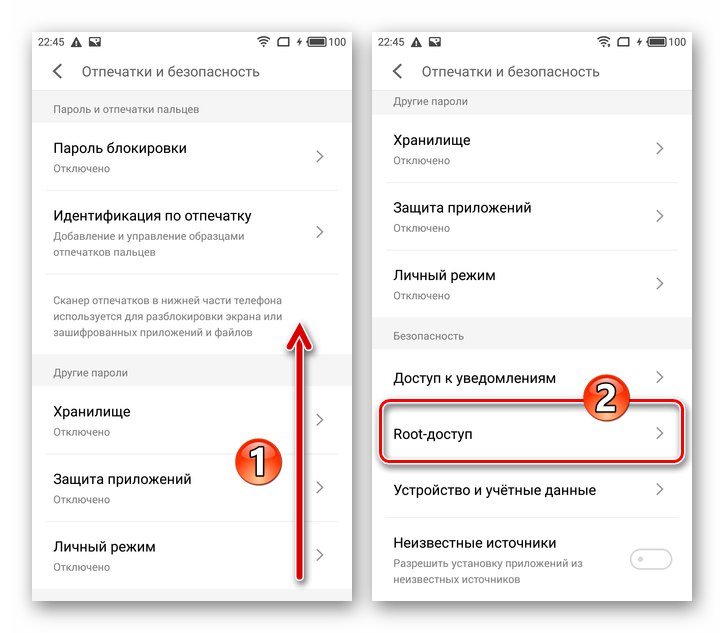
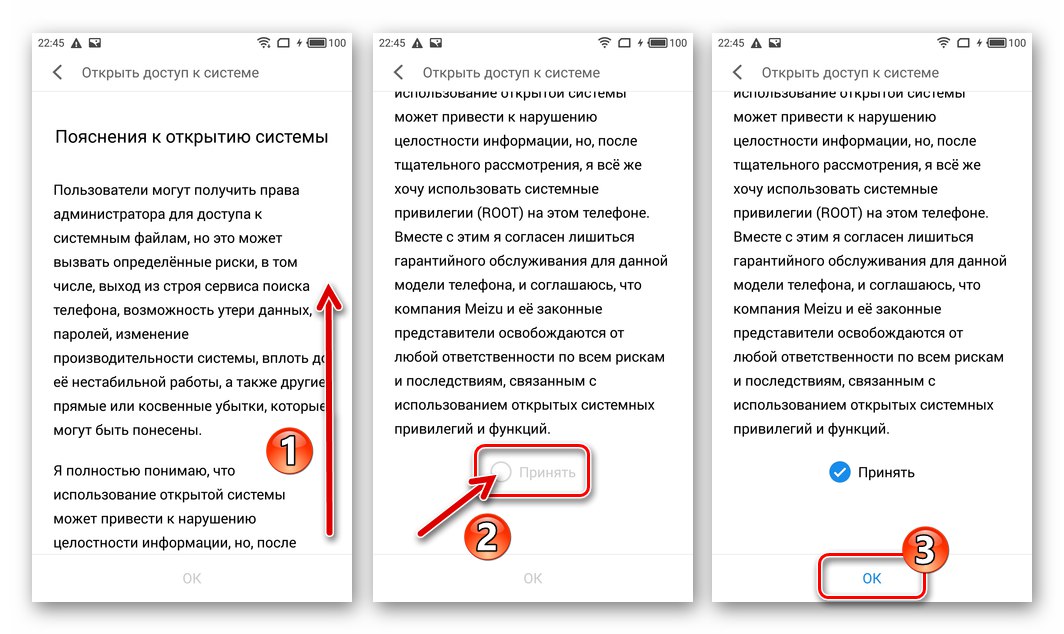
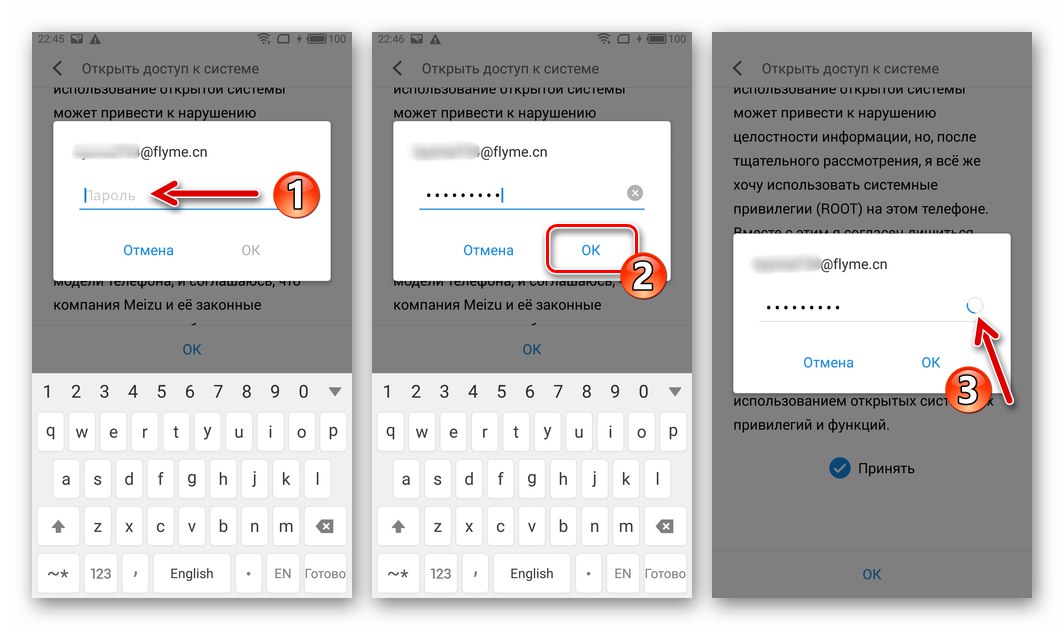
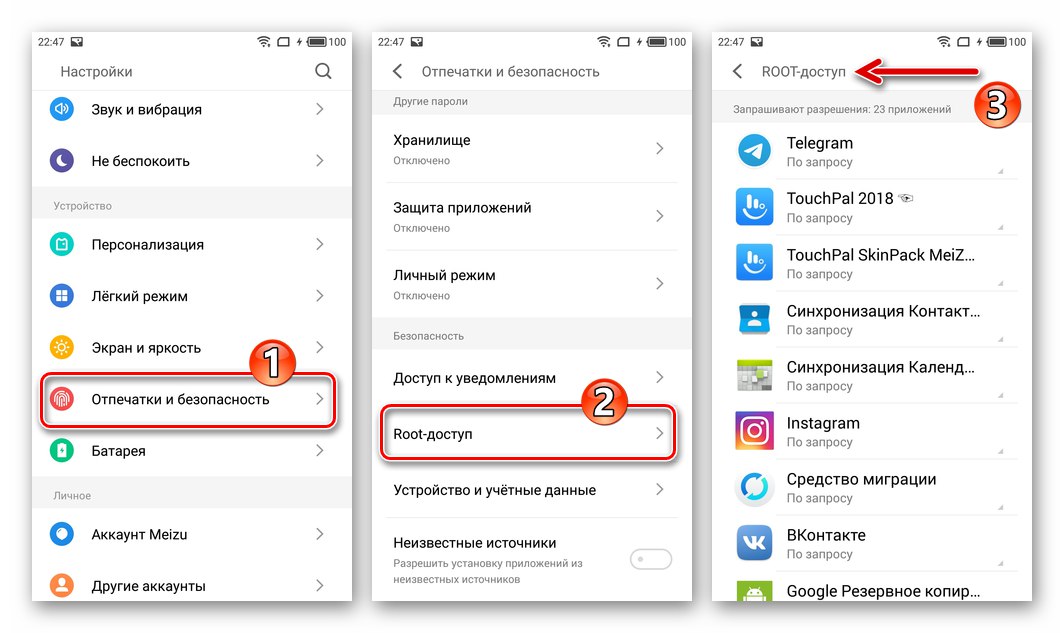
Промяна на идентификационния номер
Както бе споменато по-горе в статията, за да инсталирате фърмуера, който не съответства на предназначението на устройство от типа („международна“ ОС на „китайска“ Meizu M3 Note и обратно), ще трябва да смените идентификатора на смартфона. Тази процедура, доста сложна от гледна точка на неподготвен потребител на устройството, е значително опростена, като се използва специализиран скрипт, създаден и предоставен за безплатен достъп от един от опитните потребители на модела.
Изтеглете скрипта, за да промените идентификатора на смартфона Meizu M3 Note
- Активирайте root права на телефона си съгласно инструкциите по-горе в статията.
- Изтеглете файла от горната връзка newid.sh и го поставете в корена на вътрешната памет на мобилното устройство.
- Инсталирайте приложението Android Терминален емулатор за Android разработчик Джак Палевич... Това може да стане от Google Play Store, Meizu App Store или чрез разполагане на apk файла, наличен за изтегляне, от връзката по-долу.
![Meizu M3 Note инсталиране на Terminal Emulator от Meizu App Store]()
Изтеглете Terminal Emulator за Android от Google Play Store
Изтеглете apk файл на Terminal Emulator за AndroidПрочетете също: Инсталиране на приложения за Android от APK файл
- Стартирайте приложението Терминал... Въведете командата
суи след това натиснете „Enter“ на виртуалната клавиатура.![Meizu M3 Note стартирайте Терминален емулатор, въведете командата su]()
В отговор на заявката, която се появява за предоставяне на привилегии на Terminal Superuser, докоснете "Позволява" ("Позволява"). След това докоснете "Позволен" под появилото се системно предупреждение.
![Meizu M3 Note, предоставяща root права на Terminal Emulator]()
- Отидете до корена на вътрешното хранилище на вашия смартфон, като използвате командата
cd / sdcard. - Стартирайте скрипта, като въведете следната инструкция в терминала:
sh newid.sh - Проверете ID Meizu M3 Music, като въведете
1и щракване „Enter“.![Meizu M3 Забележете как да разберете идентификатора на смартфона чрез терминала]()
Резултатът се показва от терминала като стойност на идентификатора:
- 68151001 - международен.
- 68101001, 68101002, 68101003, 68101005, 68101006, 68151001, 68151002, 68151003, 68151006, 68161001, 68161006 - един от "китайците".
- В зависимост от това кой идентификатор трябва да присвоите на устройството, въведете:
-
2- присвояване на глобален идентификатор. -
3- превключване на китайски идентификатор -.С този избор ще бъде възможно да посочите конкретен идентификатор - въведете желания номер в терминала (в действителност изборът не е основен и практически не засяга нищо).
![Meizu M3 Note замества идентификатора на устройството с международен]()
![Meizu M3 Note замества идентификатора на смартфона с китайски]()
-
- След приключване на операцията проверете нейната ефективност с помощта на командата "check" -
1... Рестартирайте телефона си, като изберете5в менюто на скрипта.![Проверка на Meizu M3 Note, променен идентификатор на смартфон, рестартиране чрез терминал]()
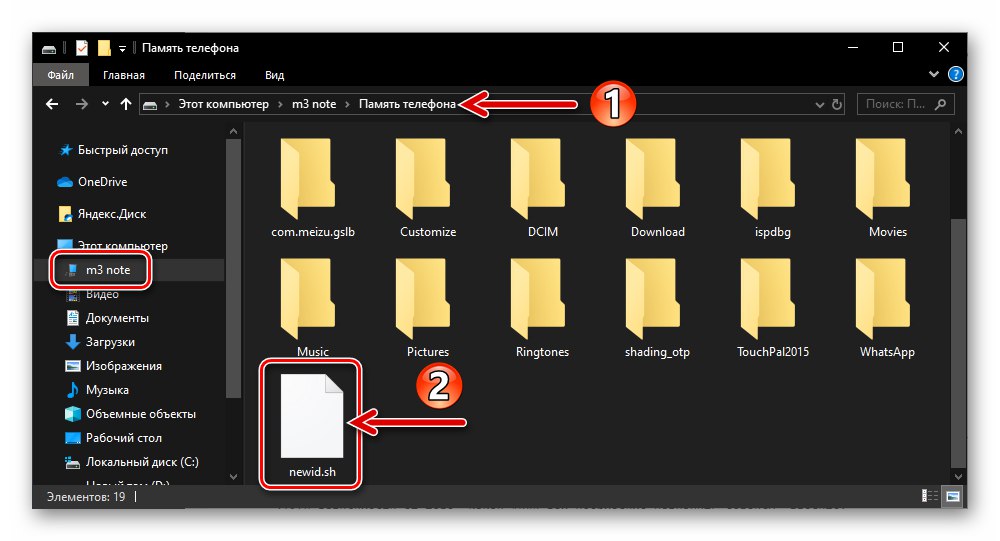
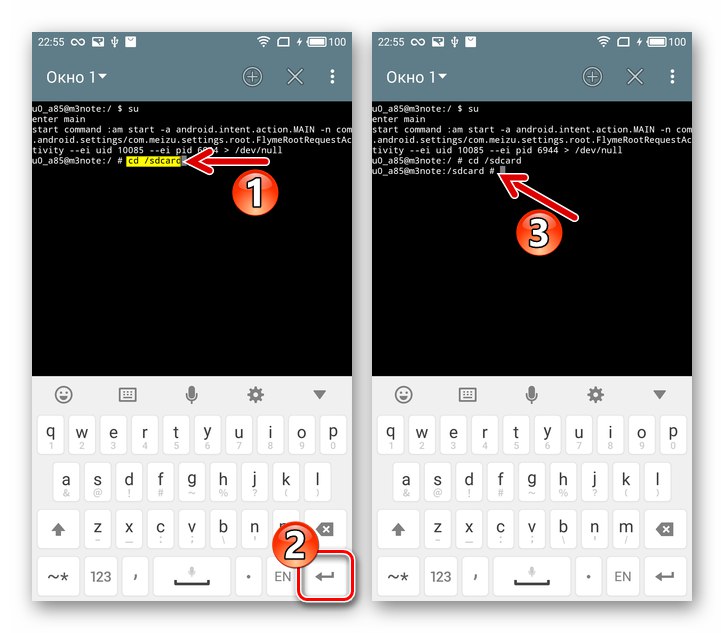
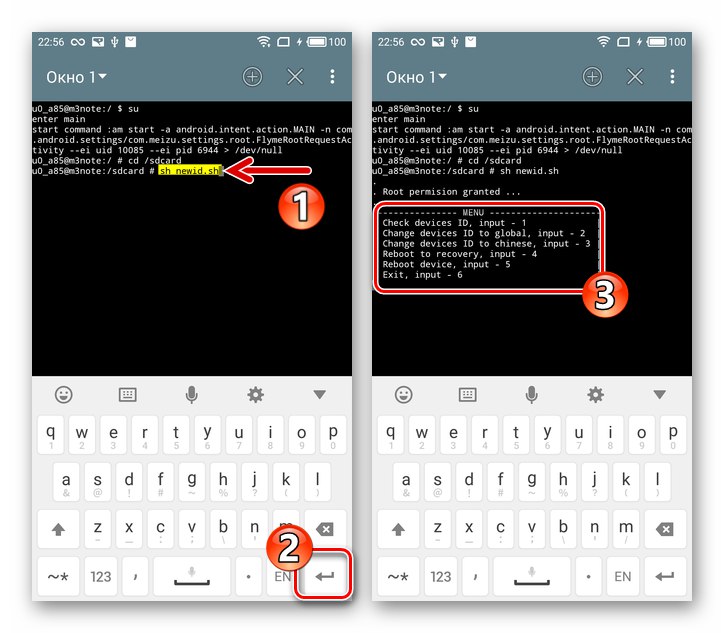
Стартиране на възстановяване
Почти всички методи на фърмуера на Meizu M3 Note ще изискват преминаване към среда за възстановяване на смартфон. Обаждането за възстановяване може да се извърши по повече от един метод, следващите два са най-простите.
- Клавишна комбинация:
- Изключете устройството напълно и изчакайте малко. Натиснете хардуерните клавиши едновременно „Обем +“ и "Мощност"... Дръжте бутоните натиснати, докато логото на производителя на телефона се появи на екрана - в този момент спрете да действате върху клавиша "Мощност".
- В резултат на това ще се появи екранът, заснет в следващата екранна снимка - това е средата за възстановяване на устройството. За да излезете от възстановяването и да стартирате Android, докоснете бутона „Отказ“.
![Meizu M3 Забележете как да влезете в средата за възстановяване (възстановяване) на смартфона]()
![Среда за възстановяване на смартфон Meizu M3 Note - възстановяване]()
Ако смартфонът се контролира "И"- Сборката на Flyme OS, елементите на интерфейса на средата за възстановяване ще бъдат подписани на китайски, но функционалността за възстановяване е същата като в случая "G"-вариант, да се ръководи от местоположението на елементи и бутони:
![Meizu M3 Note Китайско възстановяване на смартфон]()
- Чрез терминален емулатор:
- Стартирайте приложението Терминал.
- Въведете командата по-долу и след това докоснете „Enter“... В резултат на това устройството незабавно ще се рестартира в средата за възстановяване.
рестартиране възстановяване
![Meizu M3 Note стартира Terminal Emulator за рестартиране при възстановяване]()
![Команда Meizu M3 Note в терминалния емулатор за рестартиране в средата за възстановяване (възстановяване)]()
Твърдо нулиране
Много потребители на смартфони Meizu разглеждат фърмуера, тоест процедурата за презаписване на области на паметта на мобилно устройство с данни от инсталационен пакет с компоненти на ОС, вид панацея за всички проблеми, свързани със софтуерната част на устройството, но не във всички случаи такава операция води до очаквания резултат и е наистина необходима ... Доста често Flyme OS помага за решаване на проблеми с работата "Hard Reset" - връщане на устройството в "фабрично състояние".
След като извършите следната манипулация, вие всъщност преинсталирате мобилната операционна система, като изтриете всички потребителски данни от хранилището на устройството и „нулирате“ всички параметри, според които функционира системният софтуер.
- Въведете възстановяването.
- Натиснете хардуерния клавиш пет пъти подред „Обем +“след това, веднага, пет пъти "Сила на звука -"... В резултат на това на екрана на устройството ще се покаже следната снимка:
- Докоснете бутона „Изчистване“и след това изчакайте края на процеса на изчистване на паметта на устройството и възстановяване на настройките му до фабричните стойности.
- В резултат на това ще можете да преконфигурирате устройството - след рестартирането ще се покаже екранът за поздрав на OS Flame, от който започва дефинирането на основните системни настройки.
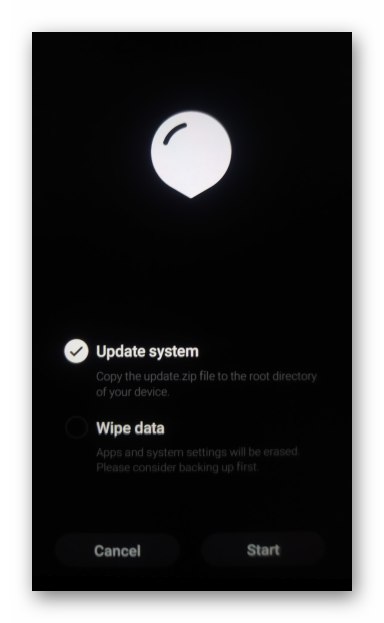
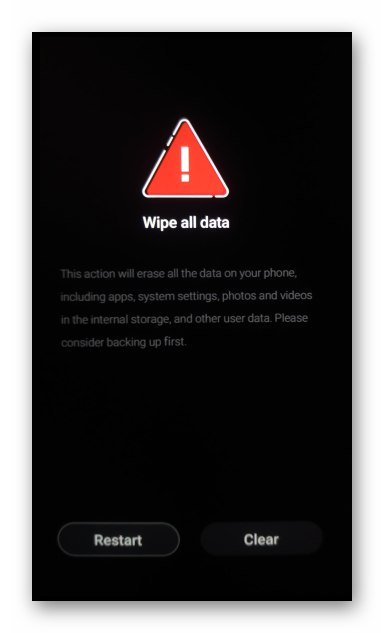
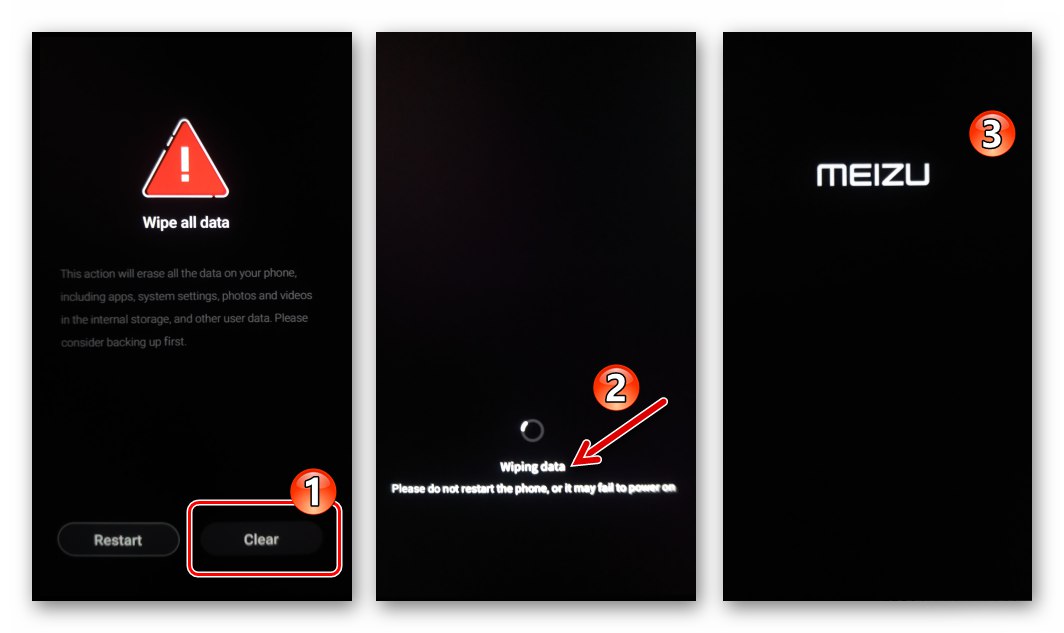
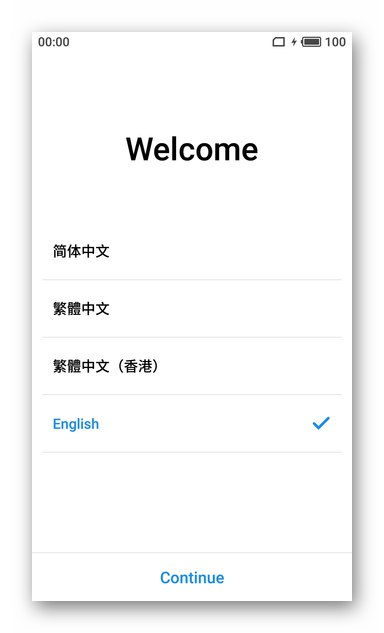
Препоръки
За да могат всички манипулации на фърмуера да преминат без проблеми и да доведат до положителен резултат, придържайте се към следните препоръки:
- Батерията на Meizu M3 Note, преди да се намеси в системния софтуер, трябва да бъде заредена поне 50% или по-добре напълно.
- По-добре е да инсталирате Flyme OS без SIM-карти, тоест като премахнете тавата с тях преди манипулация.
- В почти всички случаи най-правилното решение би било инсталирането на мобилна операционна система с предварително почистване на паметта на смартфона ("Изтриване на данните") - това избягва проблеми, свързани с остатъците от предварително инсталирани системи и приложения.
Как да мига Meizu M3 Note
След като прегледате горната информация, можете да започнете да избирате и изучавате метода (в зависимост от състоянието на системния софтуер на устройството и крайната цел на процедурата), преинсталирайте операционната система на Meise M3 Note и след това я прилагайте.
Метод 1: Актуализация на OTA (само "А"-фирмуер)
Когато избирате метод за актуализиране на версията на системния софтуер на всяко устройство с Android, не бива да се пренебрегват инструментите, предлагани от производителя, защото най-често тяхното използване е най-лесният начин да получите най-новата версия на фърмуера, пусната от производителя на смартфона. Ако на вашия Meizu M3 Note имате инсталиран универсален фърмуер, устройството обикновено работи, няма да променяте типа Flyme OS на "Глобално" или преминете към бета компилация на системата, тоест целта ви е само да актуализирате версията на системната обвивка на устройството, направете следното.
На Meiza M3 Note с активирани привилегии на суперпотребител, следващата инструкция не работи!
- На телефона си отидете на "Настройки" ("Настройки"). Превъртете списъка с параметри до самото дъно и докоснете „Актуализация на системата“ („Актуализация на системата“).
- Докоснете "Enter" ("Да вляза") на показания екран, след което ще започне да проверява за актуализация на сървърите на Meizu.
- Когато бъде определена възможността за актуализиране на операционната система, ще ви бъде показана съответна заявка за уведомяване. Натиснете тук "Свали сега"и след това изчакайте пакета за актуализация на Flyme OS да бъде изтеглен в хранилището на устройството. Процедурата за изтегляне отнема известно време, но можете да продължите да използвате устройството както обикновено.
- Когато изтеглянето приключи, ще се появи бутон. "Актуализирайте сега" - щракнете върху него. Това ще рестартира устройството и ще започне инсталирането на обновената версия на операционната система в автоматичен режим.
- Освен това не трябва да се прави нищо - в края на всички манипулации смартфонът ще стартира в Android и под формата на известие „Актуализирано успешно“ ще Ви информира за успешното завършване на системната актуализация на софтуера.
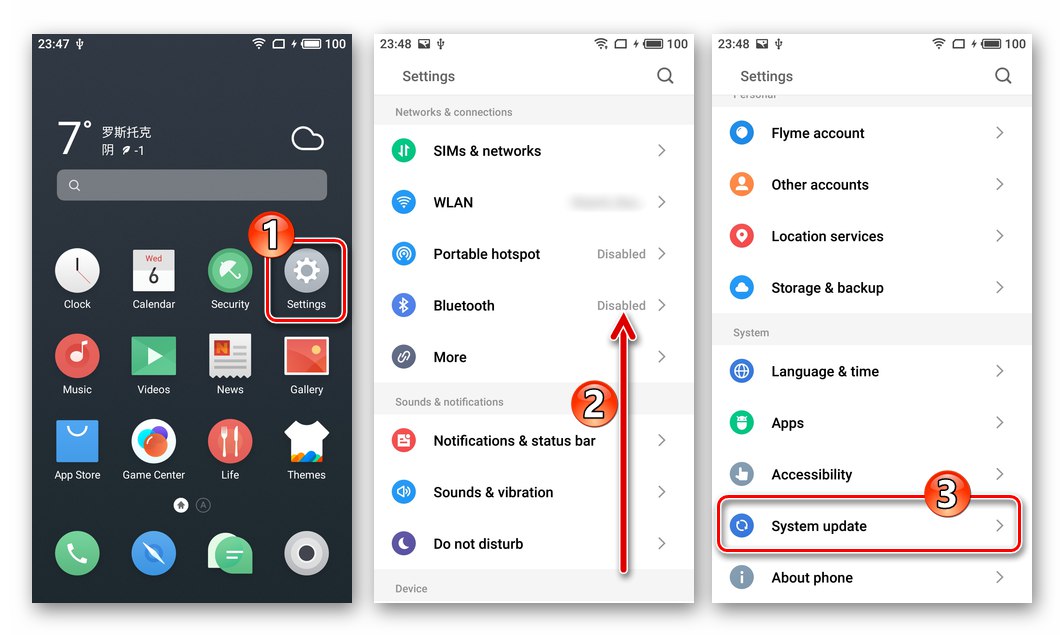
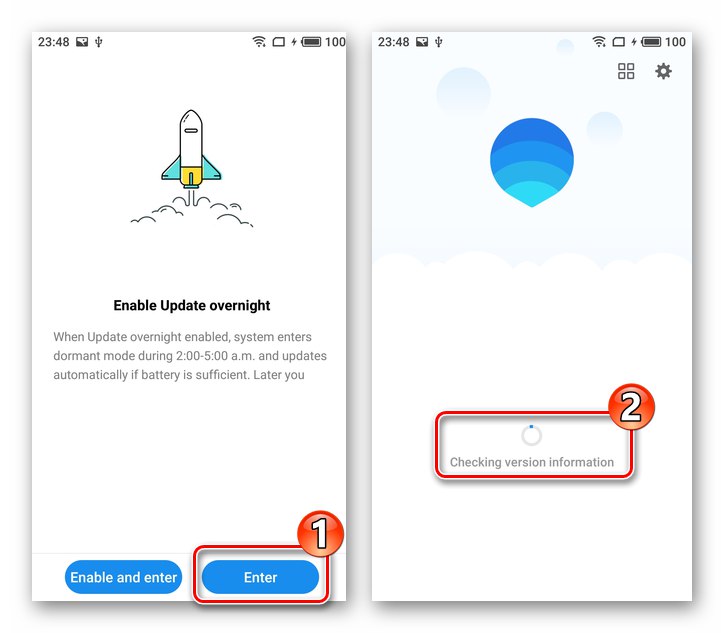
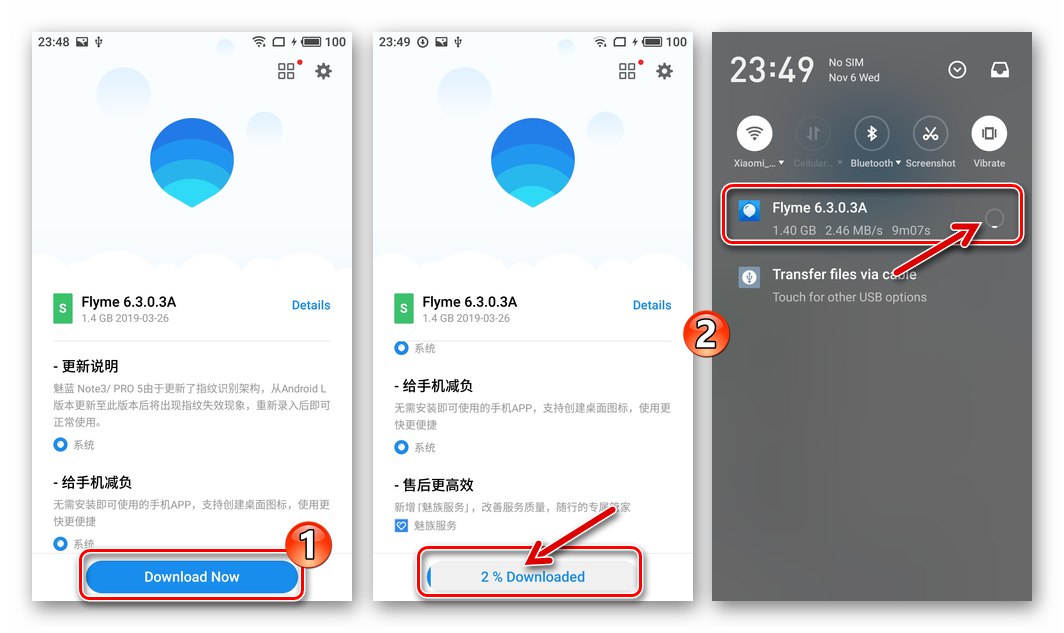
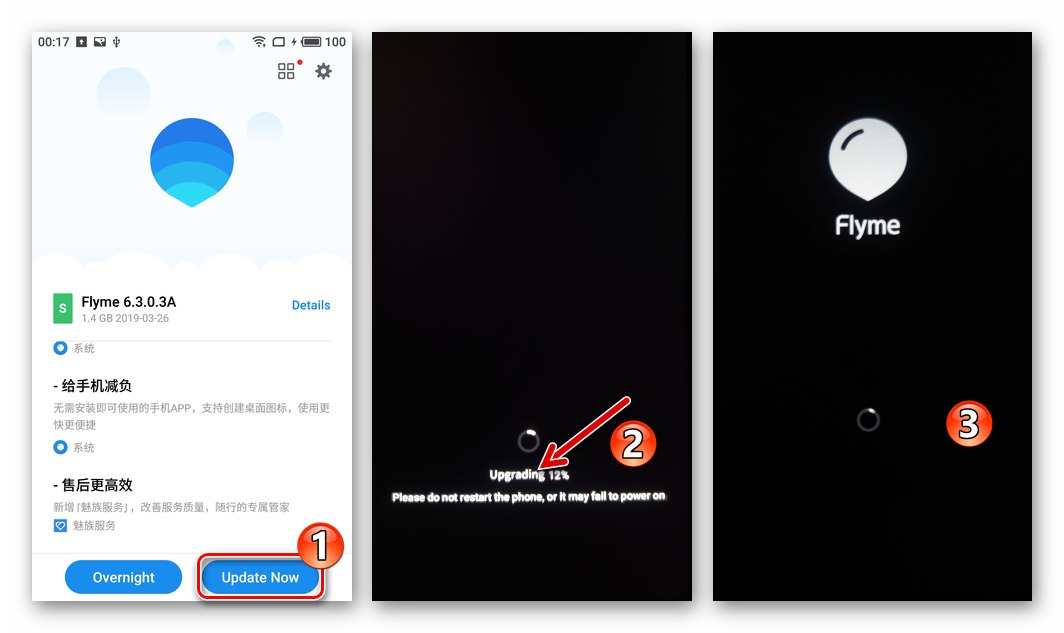
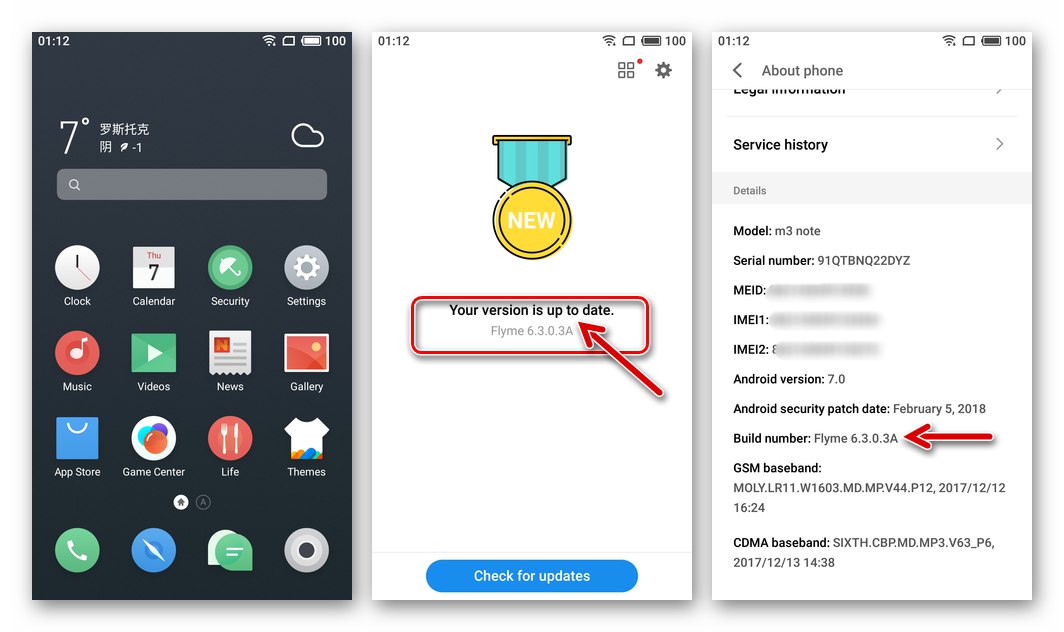
Метод 2: Flyme OS File Manager
Един от най-простите начини за актуализиране или преинсталиране на Fly OS на Meiza M3 Note включва използването на вградения в стандартния предварително инсталиран на телефона "Диригент" функционален.
- Изтеглете пакета с версията на фърмуера, който искате да инсталирате, на диска на компютъра и след това го копирайте в паметта на устройството. Можете също да го изтеглите, без да прибягвате до използване на компютър, а директно към хранилището на устройството.
- Отворете стандартния файлов мениджър (приложение "Диригент" ("Файлове")). Отидете на съдържащия файл update.zip директория и докоснете името на пакета.
- В момента на отваряне на пакета с компонентите на мобилната операционна система, файловият мениджър определя съдържанието му и показва съобщение за възможността за инсталиране на системата. Поставете отметка в квадратчето до „Изчистване на данните“ („Изтриване на контакти и данни от приложения“) и докоснете "Актуализирайте сега" ("Актуализирайте сега").
- В резултат на предишните стъпки смартфонът ще се рестартира и ще започне инсталирането на операционната система от пакета, който му се предлага. Изчакайте до края на внедряването на избраната версия на Flyme OS в паметта на устройството, което е придружено от увеличаване на процента брояч на операцията, показана на екрана. Преинсталираната система ще се стартира автоматично.
- Изберете основните параметри на инсталирания системен софтуер и след това продължете към възстановяване на данни и по-нататъшна работа на мигащата Meizu M3 Note.
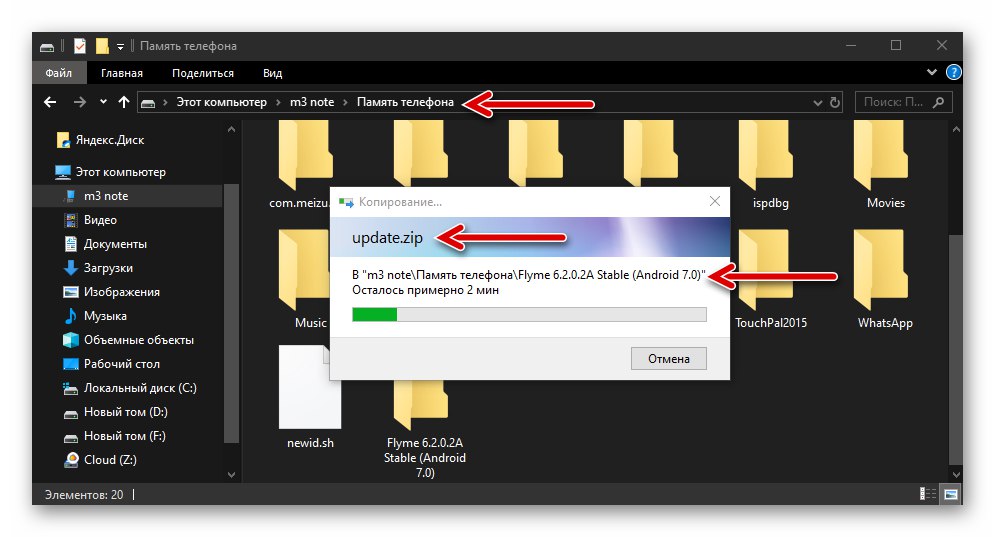
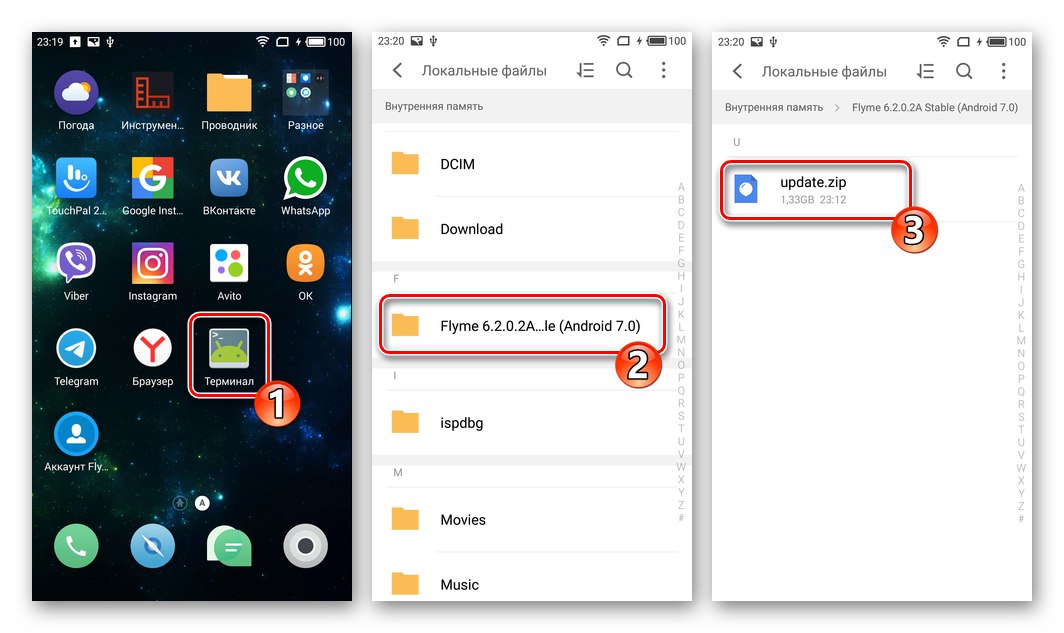
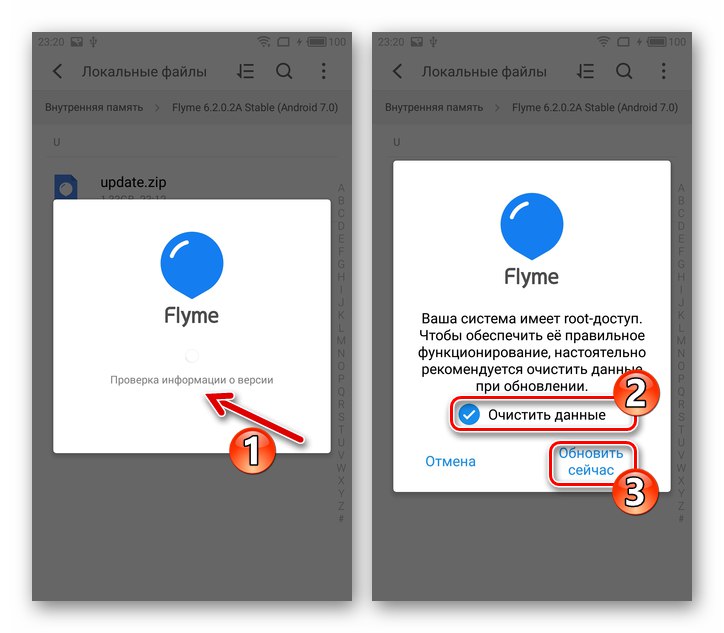
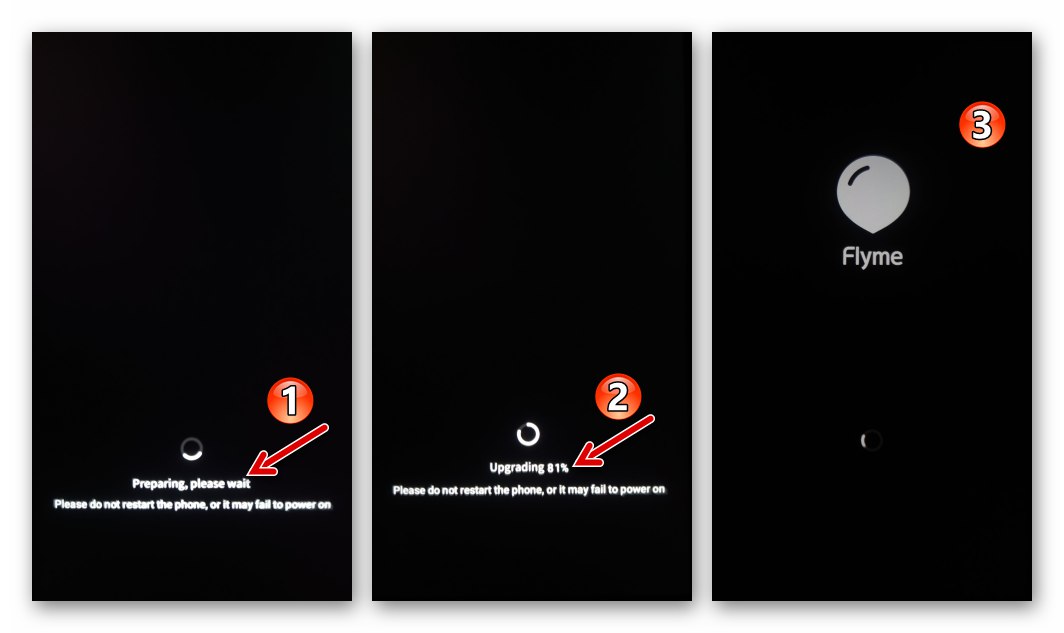
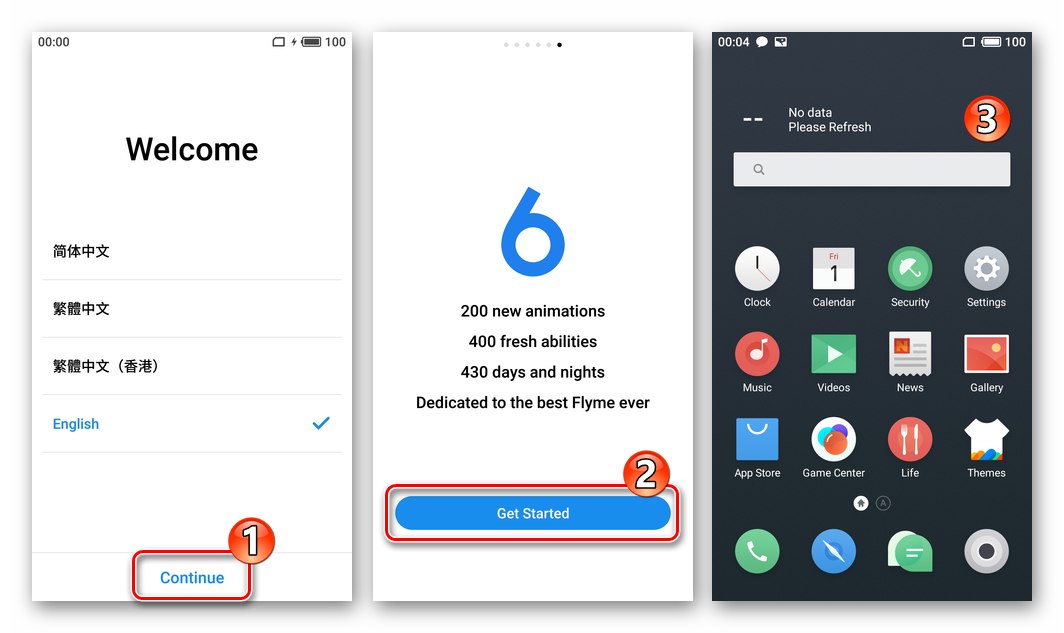
Метод 3: Възстановяване + компютър
Следващият метод на фърмуера предполага използването на среда за възстановяване, интегрирана в Meizu M3 Note. Ръководството е ефективно и за устройства от разглеждания модел, които са загубили способността да се зареждат в Android (bootlap, безкрайно изтегляне и др.).
- Изтеглете фърмуера на версията, която възнамерявате да инсталирате, проверете името на пакета - „дистрибуцията“ на операционната система трябва да бъде наименувана строго update.zip и нищо друго.
- Ако устройството се зареди в Android, поставете файла update.zip до корена на вътрешното му хранилище. Ако операционната система не стартира, преминете към следващата стъпка.
- Рестартирайте устройството в режим на среда за възстановяване (възстановяване).
- Ако фърмуерът не е бил копиран предварително в паметта M3 Note, свържете смартфона към компютъра и поставете пакета върху "Изследовател" Преносимо хранилище за Windows "Възстановяване".
- На екрана на средата за възстановяване поставете отметка в квадратчето „Изчистване на данните“ и след това докоснете "Старт".
- В резултат на това ще започне процедурата за проверка на системния софтуерен пакет, след което ще започне процесът на инсталиране. Без да правите нищо, изчакайте, докато инсталацията на Flaym OS завърши, след което телефонът автоматично ще се рестартира и ще започне да инициализира инсталираните компоненти.
- Фърмуерът се счита за завършен, когато се появи екранът за приветствие на черупката на Android, от който започва дефиницията на основните му настройки.
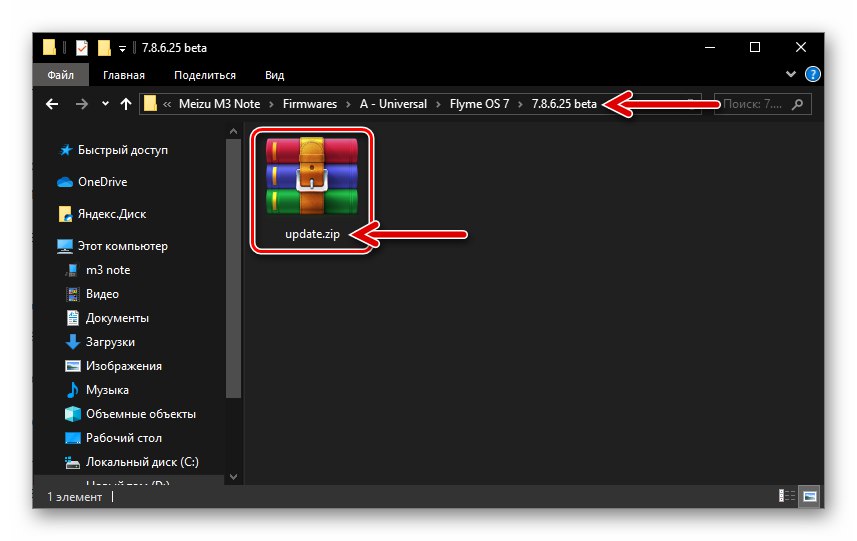
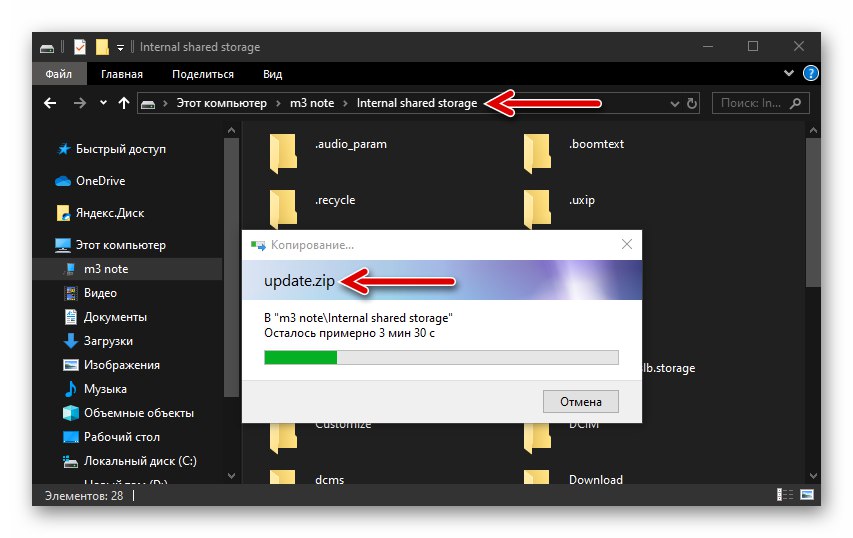
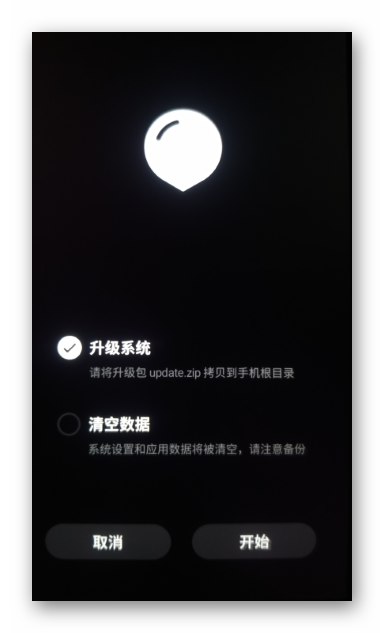
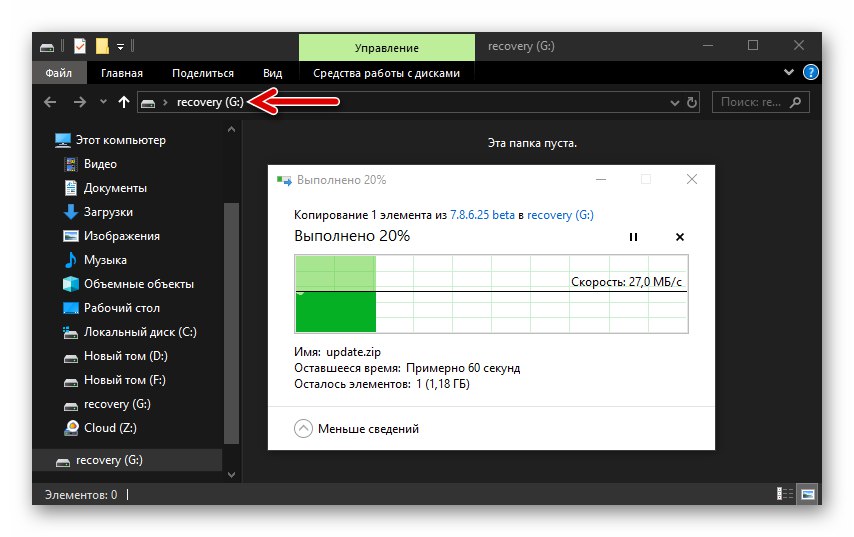
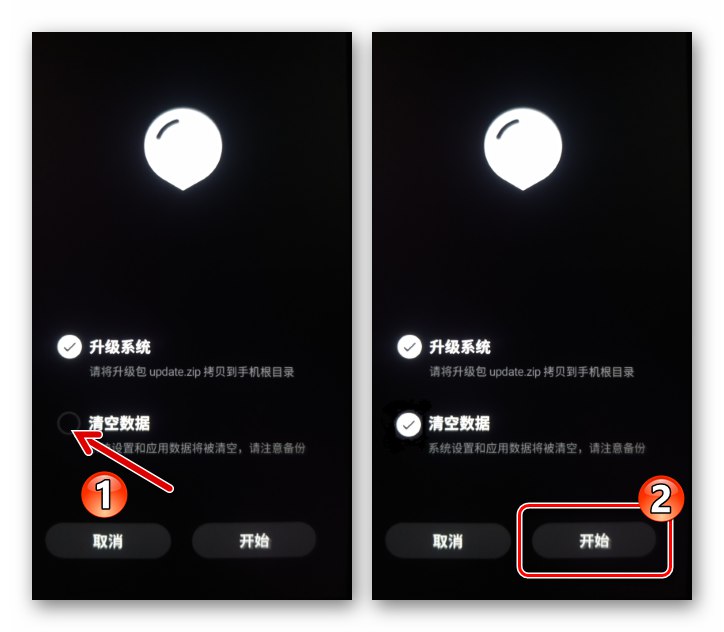
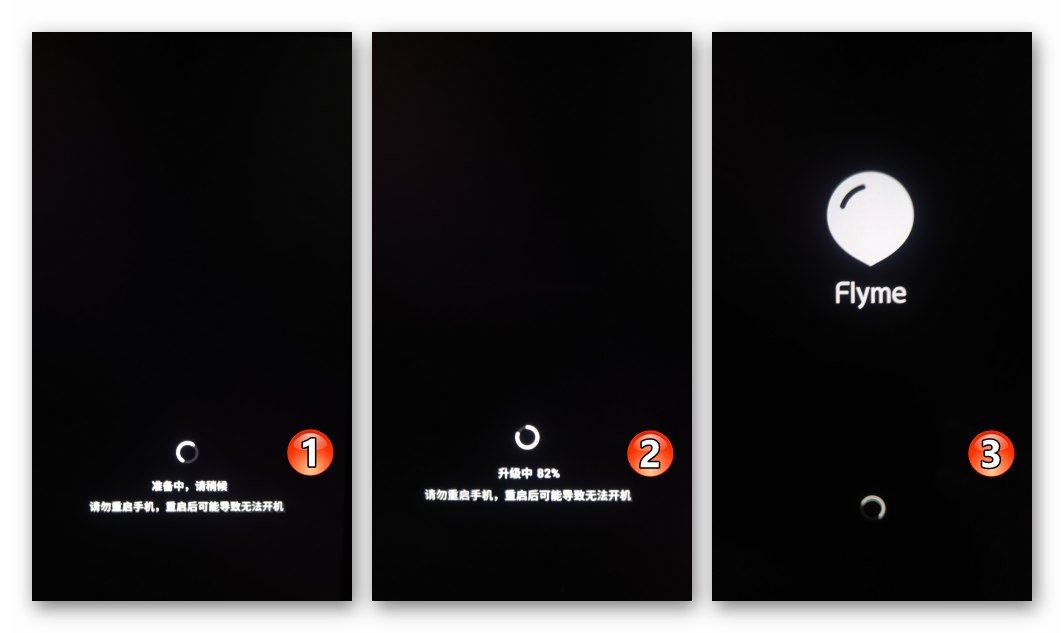
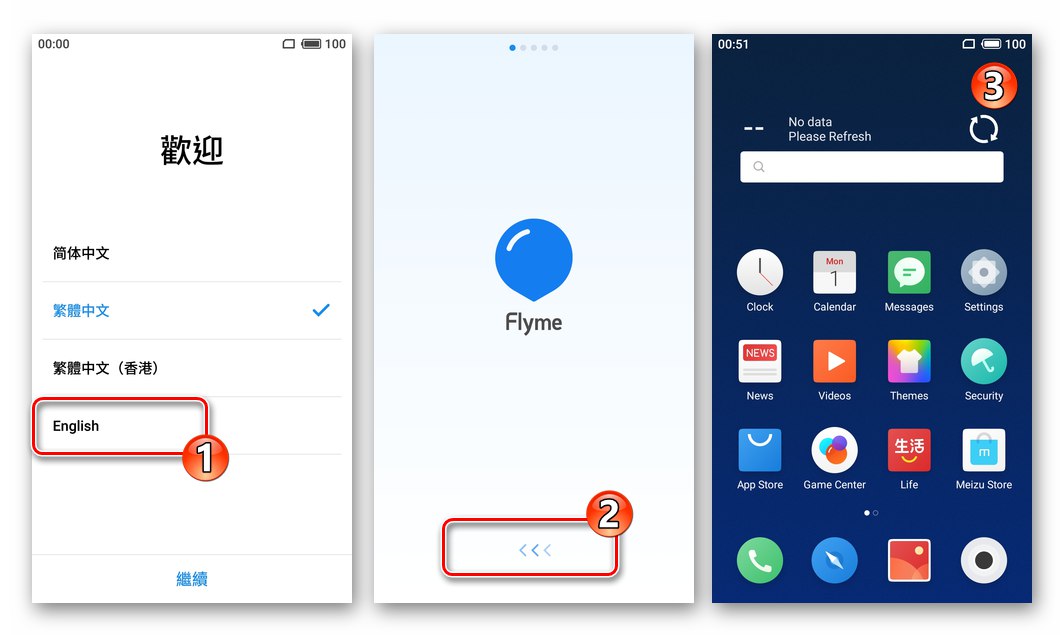
Метод 4: Flyme OS 7 + русификация + услуги на Google
Най-новата операционна система, достъпна за използване на Meizu M3 Note, е Flyme OS 7 базиран на Android Nougat. Много хора искат да инсталират този конкретен монтаж, въпреки факта, че той не е напуснал сцената „БЕТА“... Основният недостатък на подобно решение за рускоговорящите потребители е липсата на възможности в посочения фърмуер за превключване на интерфейса на руски език и работа с познатите на мнозина услуги на Google. Това може да бъде коригирано чрез изпълнение на следната инструкция.
- Инсталирайте Flyme OS 7 Beta на вашия смартфон, следвайки инструкциите, дадени по-горе в статията "Метод 3", задължително с почистване на данни.
- Получете root права на вашето устройство, следвайки алгоритъма, описан в първата част на този материал.
- Изтеглете apk-файловете на русификатора на Meizu OS, наречен Флорускакто и приложението за инсталиране BusyBox... Поставете получените файлове в паметта на устройството.
![Meizu M3 Забележете apk-файлове на crack и BusyBox в паметта на устройството]()
Изтеглете пукнатината FlymeOS 7
Изтеглете BusyBox Installer за Android - Отворете приложението "Файлове", отидете на пътя, където е изтеглен "разпространението" на Florus, и го стартирайте. Когато се появи прозорецът „Инсталирането е блокирано“ докоснете го „Деблокиране“.
- Докоснете "Продължи" на екрана на инсталатора. Изчакайте до края на инсталирането на инструмента и след това докоснете "Свършен".
- Инсталирайте инструмента за интеграция BusyBox от APK файла по същия начин, както е описано в предишните два абзаца.
![Meizu M3 Note инсталиране на BusyBox от apk файл]()
Освен това:
- Стартирайте приложението Безплатен BusyBox, дайте му root права, като докоснете "Позволява" под заявката, която се появи след отваряне на инструмента. В следващия прозорец поставете отметка в квадратчето до „Помни моя избор“ и докоснете „Все още позволявам“.
- Затворете приветственото съобщение на приложението, като докоснете кръста и след това кликнете върху бутона "Инсталирай"разположен в долната част на екрана. Изчакайте инсталацията на компонента BusyBox да завърши и след това затворете или минимизирайте инсталатора.
![Meizu M3 Note стартира инсталатора на BusyBox, предоставящ root права на програмата]()
![Meizu M3 Note инсталиране на BusyBox на смартфон с права на root]()
- Отворете приложението Флорус.
![Meizu M3 Note стартира приложението Florus за русификация Flyme OS 7 бета]()
След това отидете по следния начин:
- Щракнете „ПРЕМАХВАНЕ НА КИТАЙСКИ СОФТУЕР“... Докоснете "Позволява" в прозореца с изискването за предоставяне на привилегии на root. Освен това, за да избегнете появата на заявки на мениджъра на привилегии Суперпотребител при работа с Florus в бъдеще, поставете отметка в квадратчето до надписа „Помни моя избор“ под системното предупреждение, което се появява и след това докоснете „Все още позволявам“.
- Изчакайте, докато операцията за премахване на ненужен софтуер приключи, натиснете "НЕ" рестартирайте под системния ред.
- Докоснете „ИНСТАЛИРАНЕ НА РУСКА ЛОКАЛИЗАЦИЯ“, изчакайте малко и докоснете "ДА" в прозореца Необходимо е рестартиране.
![Meizu M3 Забележка Премахнете китайския софтуер чрез приложението Florus, като предоставите права на root]()
![Meizu M3 Забележете процеса на премахване на китайски софтуер чрез приложението Florus]()
![Meizu M3 Забележете процеса на инсталиране на руска локализация чрез приложението Florus, като рестартирате устройството]()
- Когато устройството е рестартирано след попълване на предишния параграф на инструкцията, то може да се счита за приспособено към изискванията на потребителите от рускоговорящия регион - интерфейсът FlymeOS е почти изцяло преведен.
![Meizu M3 Note резултат от русификацията на Flyme 7 чрез приложението Florus]()
- За да оборудвате устройството Google Play с Market и други приложения на „корпорацията на доброто“, както и да получите възможността да използвате услугите, познати на повечето, използвайте инструмента Инсталатор на Flyme GMS от Meizu App Store.
![инсталиране на инсталатора на услуги на Google и Play Market]()
Подробната процедура за получаване на инсталатора на услуги на Google и неговото използване е описана в материала, наличен на следната връзка.
![Meizu M3 Забележете как да инсталирате услугите на Google и Play Market на смартфон]()
Повече информация: Как да инсталирате Play Market и услугите на Google на смартфон Meizu
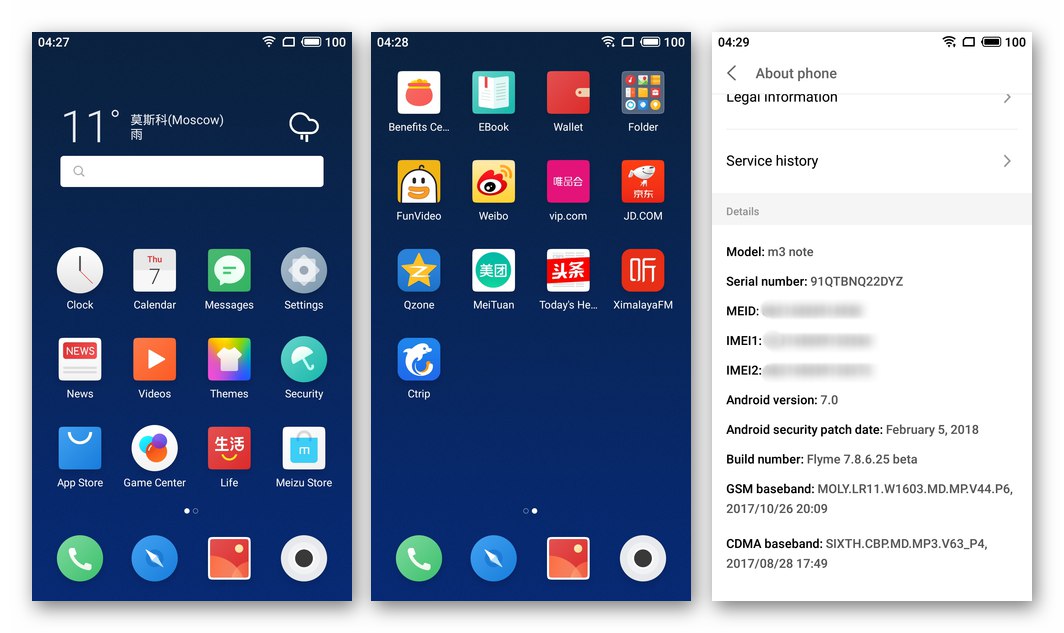
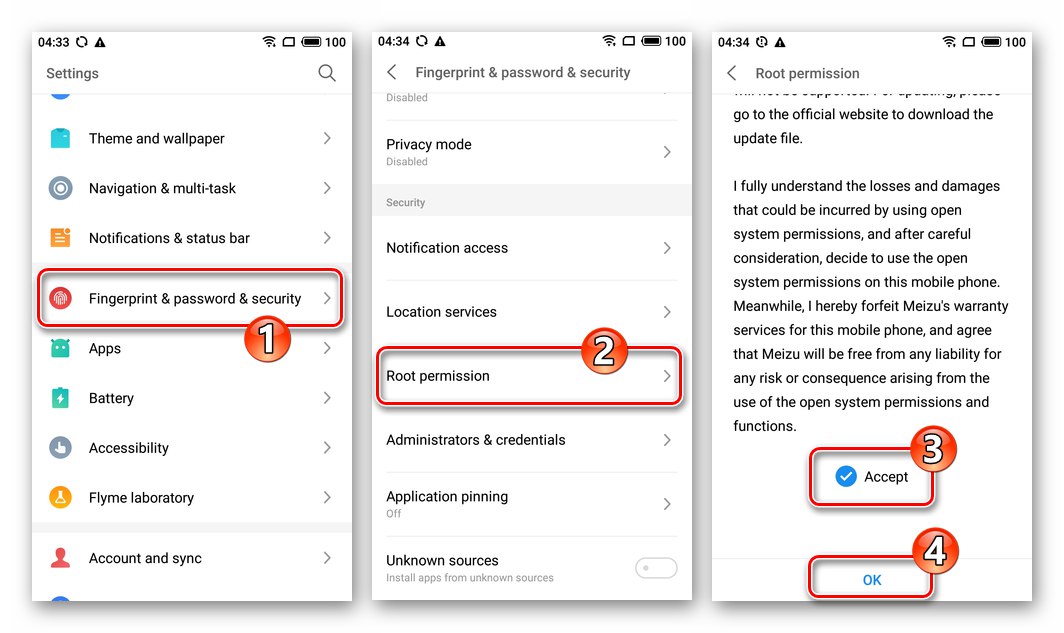
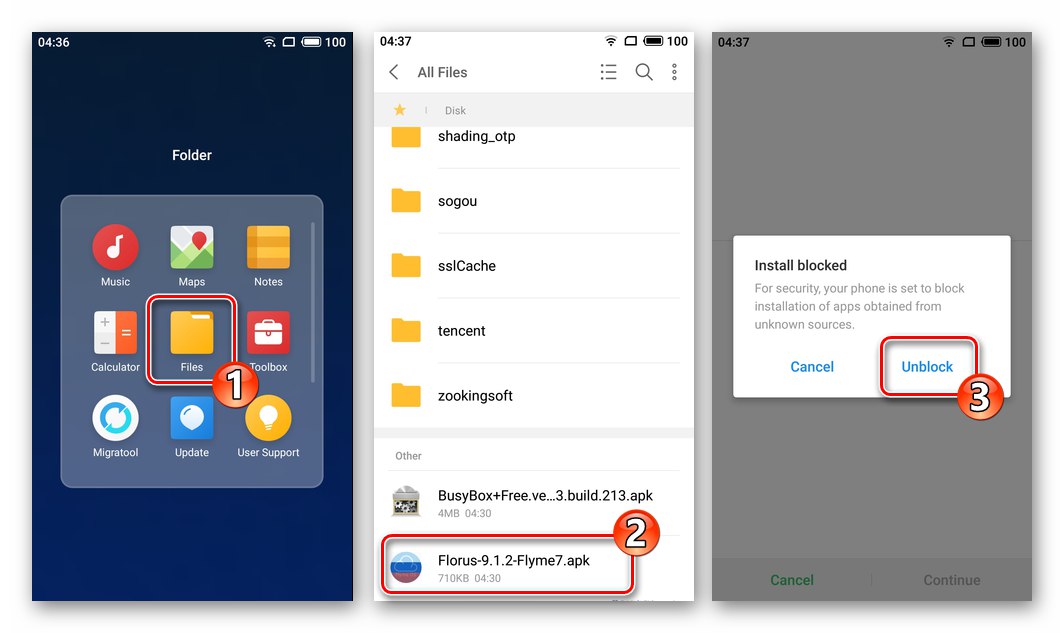
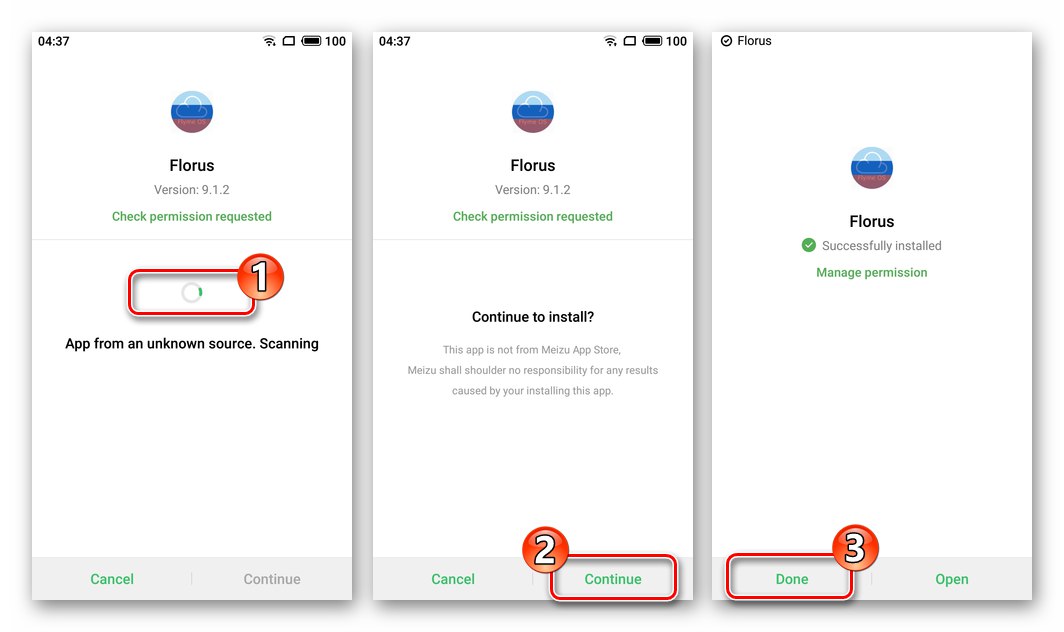
Метод 5: Връщане от Android 7 (включително бета версии на OS) към фърмуера на Android 5
При опит за връщане от бета версията на Flyme OS 7, както и на други сглобки на системата, базирана на Android 7, към фърмуера Android 5, потребителите на Meizu M3 Note срещат грешка при възстановяването „Фърмуерът е повреден“... Изходът от ситуацията е да преминете през пътя, описан по-долу, който се състои в инсталиране, както е предложено по-горе в тази статия "Метод 3" определени сглобки на системата в правилния ред.
- За надграждане от бета версията на Flyme OS 7 7.8.6.25А за стабилен универсален фърмуер изтеглете пакета от линка по-долу 6.2.0.2А и го инсталирайте чрез възстановяване.
![Meizu M3 Забележете как да надстроите от Flyme OS beta до стабилен фърмуер]()
Изтеглете фърмуера 6.2.0.2A Stable (Android 7) за смартфона Meizu M3 Note
- За да понижите Android на смартфон от Nougat до Lollipop, инсталирайте сглобката 6.1.0.0A.
![Отмяна на фърмуера на Meizu M3 Note от Android 7 на Android 5]()
Изтеглете фърмуера 6.1.0.0A Stable (Android 5) за смартфона Meizu M3 Note
- Версия 6.1.0.0A за Meizu M3 Note е „преходен“, тоест устройството под негов контрол може лесно да бъде мигано към всяка друга версия на Fly OS, но не забравяйте първо да смените идентификатора на устройството на „международен“, ако планирате да инсталирате и използвате глобалната версия на операционната система.
![Meizu M3 Note преминава от китайски фърмуер към международен чрез промяна на идентификатора на смартфона]()
Заключение
Статията разглежда всички методи за мигане на смартфона Meizu M3 Note, които са достъпни за обикновения потребител и са относително безопасни, ако се прилагат внимателно. Следвайки препоръчаните препоръки, в редица ситуации можете да преинсталирате Flyme OS на разглежданото устройство и по този начин да осигурите работоспособността на телефона, както и най-високото ниво на производителност и функционалност за модела.